Page 1

Guida per utenti base
MFC-J4420DW
Versione 0
ITA
Page 2

Se si deve contattare il servizio assistenza
clienti
Completare i dati per farvi riferimento in futuro:
Numero modello: MFC-J4420DW
1
Numero seriale:
Data dell'acquisto:
Luogo dell'acquisto:
1
Il numero seriale è situato sul retro dell'unità.
Conservare la presente Guida dell'utente con la
ricevuta della vendita, quale documentazione
permanente dell'acquisto, in caso di furti, incendi o
servizi inerenti la garanzia.
Registrare il prodotto online all'indirizzo
http://www.brother.com/registration
© 2014 Brother Industries, Ltd. Tutti i diritti riservati.
Page 3

È possibile utilizzare le
Web Connect / App Brother
funzionalità descritte
di seguito!
Mobile Connect
Utilizzare Brother iPrint&Scan per eseguire
la stampa e la scansione di immagini e file
dai dispositivi mobili.
(uu Guida alla stampa e alla
scansione per dispositivi mobili
per Brother iPrint&Scan
all'indirizzo
solutions.brother.com/manuals
.)
È possibile eseguire la scansione e il
caricamento di immagini e file sui più noti
servizi web direttamente dall'apparecchio. I
dati possono essere catturati e convertiti
direttamente dall'apparecchio, senza
utilizzare il computer.
(uu Guida all’utilizzo dei servizi
web all'indirizzo
solutions.brother.com/manuals
Stampa Scansione
.)
Aggiunta di scelte rapide
Le impostazioni utilizzate più
spesso possono essere salvate
come scelte rapide.
(uu Guida in linea dell’utente
all'indirizzo
solutions.brother.com/manuals
.)
i
Page 4

Guide dell'utente e dove trovarle
Quale Guida? Cosa contiene? Dove si trova?
Guida di sicurezza
prodotto
Leggere per prima questa Guida. Leggere le
Istruzioni per la sicurezza prima di configurare
l'apparecchio. Consultare questa Guida per le
limitazioni di carattere legale e relative ai marchi
commerciali.
Guida di installazione
rapida
Attenersi alle istruzioni per configurare l'apparecchio
e installare i driver e il software per il sistema
operativo e il tipo di connessione utilizzati.
Guida per utenti base Leggere questa guida per ottenere informazioni sulle
operazioni di base relative a trasmissione di fax,
esecuzione di copie e scansioni e operazioni con
PhotoCapture Center, nonché sulle operazioni di
manutenzione di base per l'apparecchio. Consultare i
suggerimenti per la risoluzione dei problemi.
Guida in linea dell’utente Questa guida in formato HTML (Web) comprende i
contenuti della Guida per utenti base, oltre a fornire
informazioni aggiuntive sulle impostazioni e sulle
funzioni dell'apparecchio, sulle funzioni di sicurezza,
nonché suggerimenti per la risoluzione dei problemi e
istruzioni per la manutenzione.
Oltre alle informazioni relative alle funzioni di stampa
da PC, scansione, copia, fax (solo per i modelli MFC),
PhotoCapture Center e Brother ControlCenter, la
guida contiene utili informazioni sull'utilizzo
dell'apparecchio in rete.
Stampato /
Nella confezione
Stampato /
Nella confezione
Stampato /
Nella confezione
HTML / CD-ROM
(Windows
Solution Center
®
) / Brother
1
(Macintosh)
Guida all’utilizzo dei
servizi web
Questa Guida fornisce informazioni utili sulle
modalità di accesso ai servizi Internet
dall'apparecchio Brother, nonché su download di
immagini, stampa dei dati e upload diretto dei file sui
servizi Internet.
Guida AirPrint Questa Guida fornisce informazioni utili sull'uso di
AirPrint per stampare da OS X v10.7.x o versione
successiva e da iPhone, iPod touch, iPad o altro
dispositivo iOS sull'apparecchio Brother senza
installare un driver della stampante.
Guida Google Cloud Print Questa Guida fornisce informazioni dettagliate
sull'utilizzo dei servizi Google Cloud Print™ per
stampare tramite Internet.
Guida alla stampa e alla
scansione per dispositivi
mobili per Brother
iPrint&Scan
1
Visitare solutions.brother.com/manuals.
Questa Guida fornisce informazioni utili sulla stampa
da un dispositivo mobile e sulla scansione
dall'apparecchio Brother a un dispositivo mobile
®
durante la connessione a una rete Wi-Fi
.
File PDF / Brother
Solutions Center
File PDF / Brother
Solutions Center
File PDF / Brother
Solutions Center
File PDF / Brother
Solutions Center
1
1
1
1
ii
Page 5

La Guida in linea dell’utente permette di ottenere il massimo dal proprio apparecchio.
Navigazione più rapida!
• Casella di ricerca
• Indice di navigazione in un riquadro separato
Completa!
• Tutti gli argomenti in un'unica guida
Layout semplificato!
• Contiene istruzioni dettagliate
• Riporta in cima alla pagina un riepilogo della funzione
1
2
3
4
1 Casella di ricerca
2 Indice di navigazione
3 Riepilogo delle caratteristiche
4 Istruzioni dettagliate
Dove è possibile trovare la Guida in linea dell’utente?
(Windows
®
)
Fare clic su (Fare clic per iniziare.) > Tutti i programmi > Brother > Brother Utilities
(Utilità Brother) > MFC-XXXX (dove XXXX rappresenta il nome del modello in uso.) > Supporto
> Guide dell’utente.
(Windows
®
8)
Sfiorare o fare clic su (Brother Utilities (Utilità Brother)) > MFC-XXXX (dove XXXX
rappresenta il nome del modello in uso.) > Supporto > Guide dell’utente.
(Macintosh o altre opzioni)
Visitare il Brother Solutions Center: solutions.brother.com/manuals
.
iii
Page 6

In caso di problemi o domande, consultare le domande frequenti (FAQ) relative al modello in dotazione.
Offre diverse modalità di ricerca
Visualizza le domande correlate per fornire ulteriori informazioni
Viene aggiornata con regolarità in base al feedback dei clienti
* La home page delle FAQ varia in funzione del modello in dotazione.
Dove è possibile trovare le FAQ?
Brother Solutions Center
http://support.brother.com
iv
Page 7

Sommario
1 Informazioni generali.......... 1
Come utilizzare la
documentazione.............................. 1
Simboli e convenzioni.................. 1
Informazioni su Utilità Brother
(Windows
Descrizione del pannello dei
comandi .......................................... 2
Touchscreen LCD da 2,7 pollici
(67,5 mm) .................................... 4
Immissione di testo ...................... 7
®
)..................................... 1
2 Caricamento carta............... 8
Prima di caricare la carta ................ 8
Caricamento carta nel vassoio........ 8
Caricamento carta nella fessura di
alimentazione manuale................. 11
Impostazioni relative alla carta...... 13
Impostare formato e tipo di
carta ........................................... 13
Funzione di controllo carta............ 14
Supporti di stampa consigliati .... 15
Gestione e utilizzo dei supporti
di stampa ................................... 15
3 Caricamento dei
documenti.......................... 16
Come caricare i documenti ........... 16
Utilizzo dell'ADF......................... 16
Utilizzo del piano dello
scanner...................................... 17
4 Stampa da computer ........ 18
Come stampare un documento..... 18
5 Copia .................................. 19
Come effettuare le copie............... 19
Interruzione della copia.............. 19
Panoramica sulle opzioni
di copia ......................................... 19
Tipo di carta ............................... 20
Formato carta ............................ 20
6 Scansione su computer.... 21
Prima di eseguire la scansione..... 21
Come eseguire la scansione di un
documento come file PDF utilizzan
do ControlCenter4 (Windows
Come eseguire la scansione di un
documento come file PDF utilizzando
il touchscreen................................ 22
®
) .... 21
7 Stampa di foto da un'unità
flash USB ........................... 23
Operazioni con PhotoCapture
Center (modalità FOTO)............... 23
Come stampare le immagini......... 23
Visualizzazione di fotografie ...... 23
Panoramica delle impostazioni di
stampa in PhotoCapture Center ... 24
8 Servizi telefonici e
dispositivi esterni.............. 25
Panoramica sui servizi telefonici... 25
Casella vocale ........................... 25
VoIP (Voice over Internet
Protocol) ................................... 25
Collegamento di una segreteria
telefonica esterna (TAD)............ 25
Telefoni esterni e interni ............ 25
9 Invio di un fax .................... 26
Come inviare un fax ...................... 26
Interruzione della trasmissione
fax .............................................. 27
Come memorizzare i numeri......... 28
Memorizzazione di una pausa... 28
Memorizzazione dei numeri in
rubrica........................................ 28
Come impostare l'identificativo ..... 29
v
Page 8

10 Ricezione di un fax............ 30
Modalità di ricezione ..................... 30
Selezione della modalità di
ricezione........................................ 30
Utilizzo delle modalità di
ricezione..................................... 31
Impostazione delle modalità di
ricezione........................................ 32
Numero squilli ............................ 32
Numero squilli F/T
(solo modalità Fax/Tel) .............. 32
A Manutenzione ordinaria .... 33
Come pulire e controllare
l'apparecchio................................. 33
Pulizia del piano dello
scanner ...................................... 33
Verifica della qualità di
stampa ....................................... 33
Verifica dell'allineamento di
stampa ....................................... 35
Informazioni sull'apparecchio........ 67
Controllo del numero seriale...... 67
Controllo della versione del
firmware ..................................... 67
Panoramica sulle operazioni di
ripristino ..................................... 67
Come reimpostare
l'apparecchio.............................. 68
C Indice ..................................69
Materiali di consumo.........71
B Risoluzione dei
problemi .............................36
Identificazione del problema ......... 36
Messaggi di errore e di
manutenzione ............................... 37
Animazioni degli errori ............... 47
Trasferimento dei fax o del
rapporto giornale fax.................. 47
Inceppamento documenti........... 48
Inceppamento della stampante
o della carta ............................... 49
Risoluzione dei problemi di
impostazione della rete LAN
senza fili ........................................ 55
Rapporto LAN senza fili............. 55
In caso di problemi con
l'apparecchio................................. 56
Rilevamento del segnale di
composizione ............................. 66
Interferenze sulla linea telefonica
o sistema VoIP........................... 66
vi
Page 9

1
Informazioni generali 1
Come utilizzare la documentazione
Grazie per avere acquistato un prodotto
Brother. Consultando la documentazione è
possibile trarre il massimo dal proprio
apparecchio.
Simboli e convenzioni 1
Nella documentazione sono utilizzati i
seguenti simboli e convenzioni.
Grassetto Il grassetto identifica i pulsanti
sullo schermo del computer.
Corsivo Il corsivo evidenzia un punto
importante o rimanda a un
argomento correlato.
Courier
New
Il testo nel font di tipo Courier
New identifica i messaggi
visualizzati sul touchscreen
LCD dell'apparecchio.
a (Windows
Windows
1
Windows Server
Windows Server
Fare clic su (Fare clic per iniziare.)
> Tutti i programmi > Brother, quindi
su (Brother Utilities
(Utilità Brother)).
(Windows
Sfiorare o fare clic su (Brother
Utilities (Utilità Brother)) nella
schermata Start o sul desktop.
(Windows
Windows Server
Spostare il mouse nell'angolo in basso a
sinistra della schermata Fare clic per
iniziare, quindi fare clic su (se si
utilizza un dispositivo touch, scorrere
verso l'alto dalla parte inferiore della
schermata Fare clic per iniziare per
portare in primo piano la schermata
Applicazioni). Quando viene
visualizzata la schermata Applicazioni,
®
XP, Windows Vista®,
®
7, Windows Server®2003,
®
2008 e
®
2008 R2)
®
8 e Windows Server®2012)
®
8.1 e
®
2012 R2)
1
IMPORTANTE
IMPORTANTE indica una situazione
potenzialmente pericolosa che, se non
evitata, può causare danni alle cose o la
perdita di funzionalità del prodotto.
NOTA
NOTA specifica l'ambiente operativo, le
condizioni di installazione o speciali
condizioni di utilizzo.
Informazioni su Utilità
®
Brother (Windows
Brother Utilities (Utilità Brother) è un
programma per l'avvio delle applicazioni che
consente di accedere comodamente a tutte le
applicazioni Brother installate sul dispositivo
in dotazione.
) 1
sfiorare o fare clic su (Brother
Utilities (Utilità Brother)).
b Selezionare l'apparecchio in dotazione.
c Selezionare la funzione desiderata.
1
Page 10

Capitolo 1
1
Descrizione del pannello dei comandi 1
Touchscreen LCD da 2,7 pollici (67,5 mm) e touchpanel 1
1 Touchscreen LCD (display a cristalli liquidi)
da 2,7 pollici (67,5 mm)
Per accedere ai menu e alle opzioni, premere
su di essi nel momento in cui vengono
visualizzati sul touchscreen LCD.
È possibile regolare l'angolazione del
touchscreen LCD e touchpanel sollevandolo.
Per abbassare il pannello dei comandi,
premere il pulsante di rilascio situato dietro al
pannello stesso, come indicato
nell'illustrazione.
2
Page 11

Informazioni generali
2
3
1
2 Touchpanel:
Indietro
Premere questo pulsante per tornare al
livello di menu precedente.
Home
Premere questo pulsante per tornare alla
schermata Home.
Annulla
Se illuminato, premere questo pulsante per
annullare un'operazione.
3 Accensione/Spegnimento
Premere per accendere l'apparecchio.
Premere e mantenere premuto per
spegnere l'apparecchio. Il touchscreen LCD
visualizza il messaggio Spegnimento e
rimane acceso per alcuni secondi prima di
spegnersi.
Se collegati, il telefono esterno o la segreteria
telefonica saranno sempre disponibili per l'uso.
Se viene spento mediante , l'apparecchio
effettua comunque una pulizia periodica delle
testine di stampa per mantenere la qualità
della stampa. Per prolungare la durata delle
testine, consentire una maggiore efficienza
dell'inchiostro e mantenere una qualità di
stampa ottimale, tenere l'apparecchio sempre
collegato all'alimentazione.
3
Page 12

Capitolo 1
1
6
5
2
3
4
Touchscreen LCD da 2,7 pollici (67,5 mm) 1
Sono disponibili tre schermate Home alle
quali è possibile accedere premendo d o c.
Dalle schermate Home è possibile accedere
alle schermate di impostazione Wi-Fi, scelte
rapide, livelli d'inchiostro e configurazione.
Schermata Home 1 1
Schermata Home 3 1
1
3
4
Questa schermata permette di accedere alle
operazioni relative alle Scelte rapide di copia
in formato A3.
1 Data e ora
Visualizza la data e l'ora impostate
nell'apparecchio.
2 Stato senza fili
2
5
6
In questa schermata viene visualizzato lo
stato dell'apparecchio quando questo è
inattivo.
La schermata permette di accedere alle
operazioni di fax, copia e scansione.
Questa schermata Home è denominata
anche schermata della modalità Ready.
Quando è visualizzata questa schermata,
l'apparecchio è pronto per il comando
successivo.
Schermata Home 2 1
1
3
4
Questa schermata permette di accedere ad
alcune funzioni aggiuntive, quali le operazioni
relative a Foto, Web e App.
2
5
Nella schermata della modalità Ready, un
indicatore a quattro livelli mostra la
potenza attuale del segnale quando viene
utilizzata una connessione senza fili.
0Max
Quando sul touchscreen viene
visualizzato il simbolo ,
selezionarlo per configurare le
impostazioni senza fili. Per ulteriori
informazioni, uu Guida di installazione
rapida.
3 Scelte rapide
Consente di creare scelte rapide per le
operazioni utilizzate più spesso, come
invio di fax, copia, scansione e utilizzo di
Web Connect.
6
Sono disponibili tre schermate di scelte
rapide; ognuna di esse permette di
aggiungere fino a quattro scelte rapide.
Per ulteriori informazioni, uu Guida in
linea dell’utente.
4
Page 13

Informazioni generali
7
4 Inchiostro
Consente di visualizzare il livello
d'inchiostro disponibile.
Premere per accedere al menu
Inchiostro.
Quando la cartuccia d'inchiostro sta per
esaurirsi o presenta un problema, viene
visualizzata un'icona di errore sul colore
dell'inchiostro corrispondente.
(uu Guida in linea dell’utente.)
5 Impost.
Premere il pulsante per accedere alle
impostazioni.
(Schermata Impostazioni uu pagina 6.)
6 Modalità:
Fax
Premere il pulsante per accedere alla
modalità Fax.
Copia
Premere il pulsante per accedere alla
modalità Copia.
Scelte rapide copia A3
Utilizzare questa scelta rapida
preimpostata per eseguire copie su
carta in formato A3 o Ledger.
(uu Guida in linea dell’utente.)
7 Fax salvati:
Quando la funzione Antepr. fax è
impostata su No, l'indicatore Fax
salvati visualizza la quantità di fax
ricevuti presenti nella memoria
dell'apparecchio.
Premere Stmp. per stampare i fax.
8 Nuovo/i fax:
1
Scansione
Premere il pulsante per accedere alla
modalità Scansione.
Foto
Premere il pulsante per accedere alla
modalità Foto.
Web
Premere il pulsante per collegare
l'apparecchio Brother a un servizio
Internet.
Per i dettagli, uu Guida all’utilizzo dei
servizi web.
App
Premere per accedere al menu App
Brother.
8
Quando la funzione Antepr. fax è
impostata su Sì, l'indicatore Nuovo/i
fax visualizza il numero di nuovi fax
ricevuti e archiviati nella memoria
dell'apparecchio.
Premere Visual. per visualizzare i fax
sul touchscreen.
5
Page 14

Capitolo 1
NOTA
9
9 Icona di avvertenza
L'icona di avvertenza viene
visualizzata in presenza di un messaggio
di errore o di manutenzione; premere
Dett. per visualizzare il messaggio,
quindi premere per tornare alla
modalità Ready.
(Messaggi di errore e di manutenzione
uu pagina 37.)
Schermata Impostazioni 1
Quando si preme (Impost.), sul
touchscreen LCD viene visualizzato lo stato
dell'apparecchio.
Questa schermata permette di accedere a
tutte le impostazioni dell'apparecchio.
4
5
1
2
3
1 Manutenzione
Premere per accedere al menu
Manutenzione.
6
7
8
Questo prodotto utilizza il font di ARPHIC
TECHNOLOGY CO., LTD.
Controllare e migliorare la qualità di
stampa, pulire le testine di stampa e
controllare il livello d'inchiostro
disponibile. È inoltre possibile utilizzare il
menu risolutivo Manutenzione per
risolvere un errore ricorrente relativo
all'inceppamento della carta.
2 Modalità silenziosa
Visualizza le impostazioni relative alla
modalità Silenziosa. Premere per
accedere al menu Modalità
silenziosa.
Quando questo menu è impostato su Sì,
nella schermata Home viene visualizzato
il simbolo . Il rumore emesso
dall'apparecchio in fase di stampa è stato
ridotto.
Per ulteriori informazioni, uu Guida in
linea dell’utente.
3 Antepr. fax
Visualizza l'impostazione relativa
all'anteprima fax.
Premere per accedere al menu Antepr.
fax.
6
Page 15

Informazioni generali
NOTA
NOTA
4 Modalità di ricezione
Visualizza la modalità di ricezione
corrente:
Fax (Solo fax)
Fax/Tel
Tel./Segr. Est.
Manuale
5 Data e ora
Visualizza la data e l'ora impostate
nell'apparecchio.
Premere per accedere al menu Data e
ora.
6 Wi-Fi
Premere per configurare una connessione
di rete senza fili.
Nella schermata, un indicatore a quattro
livelli mostra la potenza attuale del
segnale se si utilizza una connessione
senza fili.
7 Imp. Vassoio
Premere per accedere al menu Imp.
Vassoio per modificare il formato carta e
il tipo di carta.
8 Tutte le imp
Premere per accedere al menu delle
impostazioni.
Immissione di testo 1
Quando è necessario immettere un testo
nell'apparecchio, sul touchscreen viene
visualizzata una tastiera.
Premere per scorrere le lettere, i
numeri e i caratteri speciali.
• Per alternare minuscole e maiuscole,
premere .
• È possibile modificare l'impostazione
relativa alla tastiera del touchscreen.
(uu Guida in linea dell’utente.)
Inserimento degli spazi 1
Per inserire uno spazio, premere Spazio; in
alternativa, è possibile premere c per
spostare il cursore.
1
I caratteri disponibili possono variare a
seconda del Paese di residenza.
Correzioni 1
Se viene immesso un carattere errato e si
desidera modificarlo, premere d per spostare
il cursore in modo da evidenziare il carattere
errato, quindi premere . Immettere il
carattere corretto. Inoltre, è possibile
utilizzare il cursore per tornare indietro e
inserire i caratteri.
Premere per ognuno dei caratteri da
cancellare oppure premere e mantenere
premuto per cancellare tutti i caratteri.
7
Page 16

2
Caricamento carta 2
Prima di caricare la carta
Caricare solo un formato e un tipo di carta alla
volta nel vassoio carta.
Quando nel vassoio viene caricata carta di
formato diverso, è necessario modificare
anche l'impostazione del formato carta
nell'apparecchio. (Impostare formato e
tipo di carta uu pagina 13.)
Se la funzione di controllo della carta è
impostata su Sì, sull'apparecchio viene
visualizzato un messaggio in cui viene
richiesto se si desidera modificare il tipo di
carta e il formato carta quando si estrae il
vassoio carta dall'apparecchio. Se
necessario, modificare il formato carta e il
tipo di carta in base alle istruzioni
visualizzate sul touchscreen. (Funzione di
controllo carta uu pagina 14.)
Caricamento carta nel
2
vassoio
Formato carta e orientamento per il
caricamento
Il formato carta determina l'orientamento
quando si carica la carta nel vassoio.
Vassoio carta
A4
Letter
Executive
A5
A6
Foto 2L
Orientamento orizzontale
Orientamento verticale
2
2
Di seguito viene spiegato come caricare la
carta in ognuno dei vassoi:
Vassoio carta. . . . . . . . . . . . Vedere pagina 8.
Fessura di alimentazione manuale. . . Vedere
pagina 11.
Foto 2
Busta
Foto
Foto L
Vedere i dettagli in questo capitolo.
Per informazioni relative ad altri formati carta,
uu Guida in linea dell’utente.
Orientamento verticale
8
Page 17

Caricamento carta
NOTA
1
1
2
1
Quando si utilizza carta in formato A4,
Letter o Executive:
a Estrarre completamente il vassoio carta
dall'apparecchio.
b Aprire il coperchio del vassoio uscita
carta (1).
d Smazzare la risma di carta per evitare
2
inceppamenti e problemi di
alimentazione della carta.
Verificare sempre che la carta non sia
arricciata.
2
e Caricare la carta nel vassoio con la
superficie di stampa rivolta verso il
basso.
Verificare che la carta sia piana nel
vassoio.
Orientamento orizzontale
2
c Con delicatezza, premere e fare
scorrere le guide laterali (1) per
adattarle al formato carta.
Assicurarsi che il simbolo del
triangolo (2) sulla guida laterale (1) sia
allineato con il simbolo relativo al
formato carta utilizzato.
f Sistemare con delicatezza le guide
laterali (1) per adattarle alla carta.
Accertarsi che le guide laterali tocchino
i lati della carta.
9
Page 18

Capitolo 2
1
2
1
g Verificare che la carta sia piana nel
vassoio e che non oltrepassi la tacca di
altezza massima della carta (1).
Il riempimento eccessivo del vassoio
carta potrebbe causare inceppamenti.
h Chiudere il coperchio del vassoio uscita
carta.
j Estrarre il supporto carta (1) fino a
bloccarlo in posizione, quindi aprire il
supporto ribaltabile carta (2).
k Se necessario, modificare le
impostazioni relative al formato carta nel
menu dell'apparecchio.
(Impostare formato e tipo di carta
uu pagina 13.)
i Reinserire lentamente il vassoio carta
nell’apparecchio fino in fondo.
10
Page 19

Caricamento carta
Caricamento carta nella fessura di alimentazione manuale
Utilizzare la fessura di alimentazione
manuale per caricare i supporti di stampa
speciali, un foglio alla volta.
La fessura di alimentazione manuale non
supporta la stampa dei fax.
Formato carta e orientamento per il
caricamento
Il formato carta determina l'orientamento
quando si carica la carta nella fessura di
alimentazione manuale.
Fessura di alimentazione manuale
A4
Letter
Orientamento orizzontale
Quando si utilizza carta in formato A3 o
Ledger:
2
a Aprire il coperchio della fessura di
2
2
alimentazione manuale.
2
Executive
A3
Ledger
Legal
A5
A6
Foto
Foto L
Foto 2L
Foto 2
Busta
Orientamento verticale
b Far scorrere le guide laterali della
fessura di alimentazione manuale per
adattarle alla carta utilizzata.
Vedere i dettagli in questo capitolo.
Per informazioni relative ad altri formati carta,
uu Guida in linea dell’utente.
11
Page 20

Capitolo 2
c Caricare un solo foglio di carta nella
fessura di alimentazione manuale, con
la superficie di stampa rivolta verso
l'alto.
Orientamento verticale
2
d Con entrambe le mani, regolare le guide
laterali della fessura di alimentazione
manuale per adattarle alla carta.
e Con entrambe le mani, caricare un
foglio di carta nella fessura di
alimentazione manuale finché il bordo
anteriore non tocca i rulli di
alimentazione. Lasciare andare la carta
non appena si sente che l'apparecchio
ha prelevato il foglio. Sul touchscreen
viene visualizzato il messaggio
Fessura alim. manuale pronta.
f Estrarre il supporto carta fino a bloccarlo
in posizione.
12
Page 21

NOTA
• Se per la stampa dei dati non è sufficiente
NOTA
un solo foglio, sul touchscreen viene
richiesto di caricare un altro foglio di carta.
Inserire un altro foglio di carta nella
fessura di alimentazione manuale, quindi
premere OK sul touchscreen.
• Se si utilizza carta più lunga rispetto al
formato A4 o Letter oppure buste più
lunghe rispetto al vassoio, chiudere il
supporto ribaltabile carta.
Caricamento carta
Impostazioni relative alla carta
Impostare formato e tipo di carta 2
Tipo di carta 2
Per ottenere la migliore qualità di stampa,
impostare l'apparecchio in base al tipo di
carta utilizzato.
a Premere (Impost.).
b Premere (Imp. Vassoio).
2
2
c Premere Tipo carta.
d Premere a o b per visualizzare Carta
normale, Carta inkjet, Brother
BP71 o Altro lucido, quindi
selezionare l'opzione da impostare.
e Premere .
I fogli di carta vengono espulsi nel relativo
vassoio posto sul lato anteriore
dell'apparecchio, con la superficie
stampata rivolta verso l'alto. Quando si
utilizza carta lucida, rimuovere subito ogni
foglio per evitare sbavature d'inchiostro o
inceppamenti.
13
Page 22

Capitolo 2
NOTA
Formato carta 2
È possibile utilizzare i seguenti formati carta
per le copie: A4, A5, A3. Foto (10 × 15 cm),
Letter, Legal e Ledger e i seguenti formati per
la stampa dei fax: A4 o Letter. Quando si
carica nell'apparecchio un formato di carta
differente, è necessario modificare anche
l'impostazione del formato carta, in modo che
l'apparecchio possa adattare alla pagina il fax
in arrivo.
a Premere (Impost.).
b Premere (Imp. Vassoio).
c Premere Formato carta.
d Premere a o b per visualizzare le opzioni
relative al formato carta, quindi
selezionare l'opzione desiderata.
Funzione di controllo carta
Se la funzione di controllo della carta è
impostata su Sì, sull'apparecchio viene
visualizzato un messaggio in cui viene
richiesto se si desidera modificare il tipo di
carta e il formato carta. Questo messaggio
appare ogni volta che si estrae il vassoio
dall'apparecchio. L'impostazione predefinita
è Sì.
a Premere (Impost.).
b Premere Tutte le imp.
c Premere a o b per visualizzare Setup
generale.
d Premere Setup generale.
e Premere a o b per visualizzare
Controlla carta.
2
e Premere .
Quando si eseguono copie utilizzando
carta in formato A3, Legal o Ledger,
impostare l'opzione relativa al formato
carta all'interno della modalità Copia.
f Premere Controlla carta.
g Premere No (o Sì).
h Premere .
14
Page 23

Supporti di stampa consigliati2
IMPORTANTE
1
1
Per ottenere una qualità di stampa ottimale, è
consigliabile utilizzare la carta Brother
indicata nella tabella.
Se la carta Brother elencata non è disponibile
nel proprio Paese, è consigliabile provare
diversi tipi di carta prima di acquistarne in
grandi quantità.
Carta Brother
Tipo di carta Articolo
A3 normale BP60PA3
A3 carta fotografica lucida BP71GA3
A3 getto d'inchiostro (Matte) BP60MA3
A4 normale BP60PA
Caricamento carta
2
A4 carta fotografica lucida BP71GA4
A4 getto d'inchiostro (Matte) BP60MA
10 × 15 cm carta fotografica lucida BP71GP
Gestione e utilizzo dei supporti di stampa 2
NON utilizzare i seguenti tipi di carta:
• Carta danneggiata, arricciata,
sgualcita o di forma irregolare
• Carta estremamente lucida o
• Carta non impilabile in modo uniforme
• Carta a grana corta
1 Un'arricciatura di 2 mm o superiore
potrebbe causare inceppamenti.
particolarmente lavorata
15
Page 24

3
IMPORTANTE
Caricamento dei documenti 3
Come caricare i documenti
È possibile inviare fax, effettuare copie o
eseguire scansioni dall'alimentatore
automatico documenti (ADF) e dal piano
dello scanner.
Utilizzo dell'ADF 3
L'ADF può contenere fino a 20 pagine ed è in
grado di alimentare ogni foglio
separatamente. Il formato e la grammatura
della carta utilizzata devono rispettare i valori
indicati nella tabella. Smazzare sempre i
bordi delle pagine prima di inserirle nell'ADF.
Formato e grammatura dei documenti3
a Sollevare e aprire il supporto documenti
dell'ADF (1).
3
1
b Smazzare le pagine con cura.
c Regolare le guide laterali (1) in modo da
adattarle alla larghezza dei documenti.
Lunghezza: Da 148 a 355,6 mm
Larghezza: Da 148 a 215,9 mm
Grammatura della carta:
Da 64 a 90 g/m
2
Come caricare i documenti 3
• NON tentare di estrarre il documento
mentre viene alimentato.
• NON utilizzare carta arricciata,
spiegazzata, piegata, strappata, su cui
siano presenti graffette, clip, tracce di
colla o di nastro adesivo.
• NON utilizzare cartoncino, carta di
giornale o tessuto.
• NON lasciare documenti spessi sul piano
dello scanner. In caso contrario, l'ADF
potrebbe incepparsi.
1
d Inserire i documenti nell'ADF al di sotto
delle guide con la facciata stampata
rivolta verso il basso, dal margine
superiore, finché non toccano i rulli di
alimentazione.
Sul touchscreen viene visualizzato il
messaggio ADF pronto.
Assicurarsi che i documenti scritti con
inchiostro o modificati con liquido correttore
siano completamente asciutti.
16
Page 25

Caricamento dei documenti
NOTA
IMPORTANTE
Utilizzo del piano dello scanner 3
Usare il piano dello scanner per inviare via
fax, copiare o eseguire la scansione di
singole pagine o di pagine di un libro.
Dimensioni del documento supportate3
Lunghezza: Fino a 297 mm
Larghezza: Fino a 215,9 mm
Peso: Fino a 2 kg
Come caricare i documenti 3
Per poter utilizzare il piano dello scanner,
l'ADF deve essere vuoto.
a Sollevare il coperchio documenti.
b Posizionare il documento nell'angolo
superiore sinistro del piano dello
scanner, con la facciata stampata
rivolta verso il basso, allineato con la
freccia.
1
1 Coperchio documenti
3
c Chiudere il coperchio documenti.
Se si esegue la scansione di un libro o di
un documento voluminoso, NON chiudere
o tenere premuto con forza il coperchio.
17
Page 26

Stampa da computer 4
4
Come stampare un documento
L'apparecchio è in grado di ricevere e
stampare dati dal computer. Per poter
stampare da un computer è necessario
installare il driver della stampante.
(uu Guida in linea dell’utente.)
a Installare il driver della stampante
Brother disponibile sul CD-ROM oppure
presso il Brother Solutions Center.
(uu Guida di installazione rapida.)
b Dall'applicazione in uso, selezionare il
comando Stampa.
c Selezionare il modello dell'apparecchio
nella finestra di dialogo Stampa, quindi
fare clic su Proprietà o su Preferenze,
a seconda dell'applicazione utilizzata.
d Selezionare le impostazioni da
modificare nella finestra di dialogo
Proprietà.
Le impostazioni comunemente usate
sono:
4
Tipo di supporto
Qualità di stampa
Formato carta
Orientamento
Colore/Scaladigrigi
Modalità Risparmio inchiostro
Scala
Fronte/retro / Opuscolo
e Fare clic su OK.
f Fare clic su Stampa (o su OK a
seconda dell'applicazione in uso) per
avviare la stampa.
18
Page 27

5
Copia 5
Come effettuare le copie
a Effettuare una delle seguenti operazioni
per caricare il documento:
Posizionare il documento nell'ADF
con la facciata stampata rivolta verso
il basso.
(Utilizzo dell'ADF uu pagina 16.)
Posizionare il documento sul piano
dello scanner con la facciata
stampata rivolta verso il basso.
(Utilizzo del piano dello scanner
uu pagina 17.)
b Premere (Copia).
Sul touchscreen viene visualizzato
quanto segue:
1
Interruzione della copia 5
5
Per interrompere l'operazione di copia,
premere .
Panoramica sulle opzioni di copia
Per modificare le opzioni di copia, premere
Copia, quindi premere Opzioni. Premere a
o b per scorrere le impostazioni di copia.
Quando viene visualizzata l'opzione
desiderata, premerla e selezionare l'opzione.
Una volta completata la modifica delle
opzioni, premere OK.
Per ulteriori informazioni sulla modifica delle
seguenti opzioni di copia, vedere pagina 20.
Tipo di carta
Formato carta
5
5
1 Numero di copie
Immettere il numero di copie:
Premere - o + sul touchscreen.
Selezionare sul touchscreen il
numero di copie visualizzato, quindi
immettere il numero di copie
desiderato.
Premere OK.
c Per eseguire più copie, immettere il
numero corrispondente (fino a 99).
d Premere Mono Inizio o Colore
Inizio.
Per ulteriori informazioni sulla modifica delle
seguenti opzioni di copia, uu Guida in linea
dell’utente.
Qualità
Ingrandimento/Riduzione
Layout pagina
2 in 1 (ID)
Impila/Ordina
Densità
Modalità Risparmio inchiostro
Copia su carta sottile
Copia libro
Copia filigrana
Rimuovi colore di sfondo
Copia fronte-retro
Nuova impostazione predefinita
Ripristino delle impostazioni di fabbrica
19
Page 28

Capitolo 5
NOTA
Tipo di carta 5
Quando si esegue la copia su un tipo di carta
speciale, impostare l'apparecchio per il tipo di
carta utilizzato in modo da ottenere la
migliore qualità di stampa.
a Caricare il documento.
b Premere (Copia).
c Inserire il numero di copie da effettuare.
d Premere Opzioni.
e Premere a o b per visualizzare Tipo
carta.
f Premere Tipo carta.
g Premere a o b per visualizzare Carta
normale, Carta inkjet, Brother
BP71 o Altro lucido, quindi
selezionare l'opzione da impostare.
h Premere OK.
Formato carta 5
Quando si esegue la copia su carta in formato
diverso dal formato A4, è necessario
modificare l'impostazione del formato carta. È
possibile effettuare copie solo su carta in
formato A4, A5, A3, Foto (10 × 15 cm),
Letter, Legal o Ledger.
a Caricare il documento.
b Premere (Copia).
c Inserire il numero di copie da effettuare.
d Premere Opzioni.
e Premere a o b per visualizzare
Formato carta.
f Premere Formato carta.
g Premere a o b per visualizzare A4, A5,
A3, 10x15cm, Letter, Legal o
Ledger, quindi selezionare l'opzione da
impostare.
i Premere Mono Inizio o Colore
Inizio.
• Se si seleziona il formato A3, Legal o
Ledger, vengono visualizzate le
precauzioni relative al caricamento della
carta. Leggere le informazioni sul
touchscreen, quindi premere OK per
confermare.
• Se si utilizza la fessura di alimentazione
manuale, inserire un solo foglio di carta
per volta. (Caricamento carta nella
fessura di alimentazione manuale
uu pagina 11.)
h Premere OK.
i Premere Mono Inizio o Colore
Inizio.
20
Page 29

6
NOTA
1
2
3
4
5
Scansione su computer 6
Prima di eseguire la scansione
Per utilizzare l'apparecchio come scanner
installare un driver per lo scanner. Se
l'apparecchio è collegato in rete, configurarlo
con un indirizzo TCP/IP.
Installare i driver dello scanner disponibili
sul CD-ROM. (uu Guida di installazione
rapida.)
Se la scansione in rete non funziona,
configurare l'apparecchio con un indirizzo
TCP/IP.
(uu Guida in linea dell’utente.)
Come eseguire la
scansione di un
documento come file
PDF utilizzando
c Se viene visualizzata la schermata delle
modalità di ControlCenter4, fare clic su
6
Modalità Avanzata, quindi fare clic
su OK.
6
d Selezionare l'apparecchio in uso
dall'elenco a discesa Modello nella
parte superiore dello schermo.
e Fare clic sulla scheda Scansione.
Quindi, fare clic su File.
ControlCenter4
(Windows
(Per informazioni dettagliate, uu Guida in
linea dell’utente.)
• Le schermate sul PC possono variare in
funzione del modello utilizzato.
• Questa sezione si basa sull'utilizzo della
modalità Avanzata di ControlCenter4.
ControlCenter4 è un'utilità software che
consente di accedere alle applicazioni
utilizzate più spesso senza dover avviare
manualmente le singole applicazioni.
a Caricare il documento. (Come caricare i
documenti uu pagina 16.)
b Fare clic sull'icona
®
) 6
Viene visualizzata la finestra di dialogo
di configurazione.
Se necessario, modificare le
impostazioni predefinite.
(ControlCenter4) nella barra delle
applicazioni, quindi fare clic su Apri.
21
Page 30

Capitolo 6
NOTA
1 Selezionare PDF (*.pdf) dall'elenco
a discesa Tipo di file.
2 Digitare un nome file per il
documento.
3 Fare clic su Cartella. È possibile
salvare il file nella cartella predefinita
oppure selezionare un'altra cartella
facendo clic sul pulsante
(Sfoglia).
4 Selezionare una risoluzione di
scansione dall'elenco a discesa
Risoluzione.
5 Selezionare il formato del
documento dall'elenco a discesa
Dimensioni documento.
f Fare clic su Scansione.
L'apparecchio avvia la scansione. La
cartella in cui viene salvato il file si apre
automaticamente.
f Premere Opzioni.
g Premere Imp. scansione, quindi
premere Imposta a periferica.
h Se necessario, selezionare le
impostazioni relative a Tipo
scansione, Risoluzione, Tipo
file, Formato e Rimuovi colore
di sfondo.
i Premere OK.
j Premere Inizio.
L'apparecchio avvia la scansione.
Sono disponibili le modalità di scansione
elencate di seguito:
• a OCR
• a File
• a Immagine
Come eseguire la scansione di un documento come file PDF utilizzando il touchscreen
a Caricare il documento. (Come caricare i
documenti uu pagina 16.)
b Premere (Scansione).
c Premere d o c per visualizzare a File.
d Premere a File.
e Se l'apparecchio è collegato a una rete,
selezionare il nome del PC.
Effettuare una delle seguenti
operazioni:
• a Supporto
• a E-mail
• a server e-mail
• a FTP
• a Rete
6
• a Web
• Scansione WS
servizi Web)
1
Solo utenti Windows®. (Inclusi Windows Vista® SP2
o versioni successive, Windows
(uu Guida in linea dell’utente.)
1
(Scansione tramite
®
7 e Windows® 8)
Per utilizzare le impostazioni
predefinite, passare al punto j.
Per modificare le impostazioni
predefinite, passare al punto f.
22
Page 31

Stampa di foto da un'unità flash
7
USB
Operazioni con PhotoCapture Center (modalità FOTO)
Anche se l'apparecchio non è collegato a un
computer, è possibile stampare foto
direttamente da un'unità flash USB.
Come stampare le immagini
Visualizzazione di fotografie 7
È possibile visualizzare in anteprima le
fotografie sul touchscreen prima di
stamparle. Se le foto sono file di grandi
dimensioni, la visualizzazione può richiedere
una certa quantità di tempo.
7
f Effettuare una delle seguenti
operazioni:
Per scegliere le foto da stampare o
7
per stampare più copie di
un'immagine, andare al punto g.
Per stampare tutte le foto, premere
St tutto. Premere Sì per
confermare. Passare al punto j.
g Premere d o c per visualizzare la foto da
stampare, quindi selezionarla.
7
h Immettere il numero di copie:
Premere - o + sul touchscreen.
Premere sul numero di copie per
visualizzare il tastierino di
composizione sul touchscreen,
quindi utilizzarlo per immettere il
numero di copie. Premere OK.
Premere OK.
7
a Aprire il coperchio degli slot
multimediali.
b Inserire l'unità flash USB nello slot
corretto.
c Premere Foto.
d Premere d o c per visualizzare
Visualizza foto.
e Premere Visualizza foto.
i Ripetere i punti g e h fino a
selezionare tutte le foto da stampare.
j Premere OK.
k Leggere e controllare l'elenco di opzioni
visualizzato.
23
Page 32

Capitolo 7
NOTA
l Premere Imp. stampa per modificare
il tipo di carta e il formato carta.
Premere a o b per visualizzare
l'opzione Tipo carta e
selezionarla, quindi selezionare
l'opzione desiderata.
Premere a o b per visualizzare
l'opzione Formato carta e
selezionarla, quindi selezionare
l'opzione desiderata.
Se necessario, modificare le altre
impostazioni di stampa.
Al termine, premere OK.
Panoramica delle impostazioni di stampa in PhotoCapture Center
È possibile modificare temporaneamente le
impostazioni di stampa per la stampa
successiva.
L'apparecchio ripristina le impostazioni
predefinite dopo aver eseguito la stampa.
È possibile salvare come predefinite le
impostazioni di stampa che si utilizzano
più frequentemente.
(uu Guida in linea dell’utente.)
7
m Premere Inizio.
n Attendere che il messaggio visualizzato
sul touchscreen scompaia dopo la
stampa, quindi rimuovere dallo slot per
supporti multimediali l'unità flash USB.
24
Page 33

Servizi telefonici e dispositivi
8
esterni
Panoramica sui servizi telefonici
Con l'apparecchio Brother è possibile
utilizzare una vasta gamma di servizi e
connessioni. Per ulteriori informazioni o
consigli sull'impostazione, uu Guida in linea
dell’utente.
Casella vocale 8
Se si dispone di un servizio di casella vocale
sulla linea telefonica alla quale è collegato
l'apparecchio Brother, questi possono
entrare in conflitto tra loro al momento della
ricezione dei fax. Se si utilizza questo
servizio, è consigliabile impostare la Mod.
ricezione dell'apparecchio Brother su
Manuale. (Selezione della modalità di
ricezione uu pagina 30.)
8
Collegamento di una
8
segreteria telefonica esterna
(TAD) 8
L'utente può scegliere di collegare
all'apparecchio Brother una segreteria
telefonica esterna. Per ricevere
correttamente i fax, è necessario collegare
tale dispositivo nel modo appropriato.
Collegare la segreteria telefonica esterna al
connettore a T sul cavo di linea Brother
fornito in dotazione con l'apparecchio.
Quando si registra il messaggio in uscita sulla
segreteria telefonica esterna, è consigliabile
registrare 5 secondi di silenzio all'inizio del
messaggio e limitare il parlato a 20 secondi.
Impostare la modalità di ricezione
dell'apparecchio su Tel./Segr. Est.
8
Telefoni esterni e interni 8
VoIP (Voice over Internet Protocol) 8
VoIP è un tipo di sistema telefonico che
utilizza una connessione Internet invece della
linea telefonica standard. L'apparecchio
potrebbe non funzionare con alcuni sistemi
VoIP. Per eventuali quesiti relativi alla
connessione dell'apparecchio a un sistema
VoIP, rivolgersi al proprio fornitore di servizi
VoIP.
È possibile collegare un telefono separato al
connettore a T sul cavo di linea Brother
fornito in dotazione con l'apparecchio. Se si
risponde a una chiamata fax da un telefono
interno o esterno, è possibile fare in modo
che l'apparecchio riceva il fax premendo
l 51. Se l'apparecchio risponde a una
chiamata vocale e vengono emessi doppi
squilli veloci indicanti all'utente la presenza di
una chiamata di questo tipo, premere #51
per rispondere alla chiamata da un telefono
interno.
25
Page 34

9
NOTA
Invio di un fax 9
Come inviare un fax 9
a Effettuare una delle seguenti
operazioni:
Posizionare il documento nell'ADF
con la facciata stampata rivolta verso
il basso. (Utilizzo dell'ADF
uu pagina 16.)
Posizionare il documento sul piano
dello scanner con la facciata
stampata rivolta verso il basso.
(Utilizzo del piano dello scanner
uu pagina 17.)
• Per inviare fax composti da più pagine,
utilizzare l'ADF.
• Se si invia un fax in bianco e nero dall'ADF
quando la memoria è piena, l'invio viene
eseguito immediatamente.
• È possibile utilizzare il piano dello scanner
per inviare via fax le pagine di un libro una
alla volta. La dimensione massima dei
documenti può corrispondere al formato
A4 o Letter.
b Effettuare una delle seguenti
operazioni:
Se la funzione Anteprima fax è
impostata su No, premere
(Fax).
Se la funzione Anteprima fax è
impostata su Sì, premere
(Fax), quindi (InvioFax
in corso).
c Per modificare le impostazioni di invio
fax, premere Opzioni. Premere a o b
per scorrere le impostazioni fax.
Quando viene visualizzata
l'impostazione desiderata, premerla e
selezionare la nuova opzione. Una volta
completata la modifica delle opzioni,
premere OK.
Per le operazioni e le impostazioni di
invio fax avanzate, uu Guida in linea
dell’utente.
Risoluzione fax
Contrasto
Dimensioni del piano dello scanner
Trasmissione di fax a colori
Anteprima fax in uscita
Invio di un fax al termine di una
chiamata
Trasmissione circolare
Trasmissione in tempo reale
Modalità Overseas
Trasmissione fax differita
Trasmissione cumulativa
Annullamento lavori in sospeso
Nuova impostazione predefinita
Ripristino delle impostazioni di
fabbrica
Trasmissione polling
26
Sul touchscreen viene visualizzato
quanto segue:
Rapporto di verifica della
trasmissione
Page 35

Invio di un fax
NOTA
d Immettere il numero di fax.
Uso del tastierino di composizione
sul touchscreen
Utilizzando (Rubrica)
Rubrica
Utilizzando (Cronologia
chiamate)
Richiam
Chiam. in usc.
Storico ID chiamante
• Per visualizzare in anteprima un
messaggio fax prima dell'invio, impostare
l'opzione Anteprima su Sì.
(uu Guida in linea dell’utente.)
f Quando sul touchscreen viene
visualizzato il messaggio
Pag.Successiva?, effettuare una
delle seguenti operazioni:
Per inviare una pagina singola,
premere No.
L'apparecchio invia il documento.
Per inviare più di una pagina,
premere Sì e passare al punto g.
g Posizionare la pagina successiva sul
piano dello scanner.
Premere OK.
L'apparecchio esegue la scansione
della pagina. (Ripetere i punti f e g
per ogni pagina aggiuntiva.)
Interruzione della trasmissione fax 9
• Se la rete utilizzata supporta il protocollo
LDAP, è possibile cercare numeri di fax e
indirizzi e-mail sul server.
(uu Guida in linea dell’utente.)
e Premere Inizio fax.
Invio di fax dall'ADF 9
L'apparecchio avvia la scansione del
documento da inviare.
Invio di fax dal piano dello
scanner
Se si seleziona Mono per l'opzione
Imp. colore (impostazione
predefinita), l'apparecchio avvia la
scansione della prima pagina.
Passare al punto f.
Se si seleziona Colore per
l'opzione Imp. colore, sul
touchscreen viene richiesto se si
desidera inviare un fax a colori.
Premere Sì (fax colori) per
confermare. L'apparecchio compone
il numero e invia la pagina.
Per interrompere una trasmissione fax,
premere .
9
9
27
Page 36

Capitolo 9
NOTA
NOTA
Come memorizzare i numeri
Per eseguire la trasmissione circolare di un
fax a più persone contemporaneamente, è
possibile memorizzare numeri di fax e di
telefono nella rubrica dell'apparecchio
oppure creare gruppi di destinatari fax.
In caso di interruzione della corrente, i
numeri memorizzati in rubrica non
andranno perduti.
Memorizzazione di una pausa9
Quando si memorizzano i numeri in rubrica, è
possibile inserire una o più pause di 3,5
secondi premendo Pausa sul touchscreen.
Memorizzazione dei numeri in rubrica 9
Memorizzare fino a 100 indirizzi con un
nome; ogni nome può avere due numeri.
a Premere (Fax).
i Immettere il primo numero di fax o di
telefono (fino a 20 cifre) utilizzando il
9
touchscreen.
Premere OK.
• Quando si immette un numero di fax o di
telefono, assicurarsi di includere il
prefisso. A seconda del Paese, i nomi e la
cronologia degli ID chiamante potrebbero
non essere visualizzati correttamente se
insieme al numero di fax o di telefono non
viene registrato il prefisso.
• Se è stata scaricata la funzionalità Internet
Fax (I-Fax):
Per memorizzare un indirizzo e-mail da
utilizzare con il server Internet Fax (I-Fax)
o per la scansione a e-mail, premere
e immettere l'indirizzo e-mail, quindi
premere OK.
j Per memorizzare un secondo numero di
fax o di telefono, premere Indirizzo
2.
Immettere il numero di fax o di telefono
(fino a 20 cifre) utilizzando il
touchscreen.
Premere OK.
b Premere (Rubrica).
c Premere Modifica.
d Premere a o b per visualizzare Agg.
nuovo indir.
e Premere Agg. nuovo indir.
f Premere Nome.
g Immettere il nome (fino a 16 caratteri)
utilizzando il touchscreen.
Premere OK.
(Immissione di testo uu pagina 7.)
h Premere Indirizzo 1.
28
k Premere OK per confermare.
l Effettuare una delle seguenti
operazioni:
Per memorizzare un altro numero in
rubrica, ripetere i punti da c a k.
Al termine, premere .
Page 37

Come impostare
Invio di un fax
l'identificativo
Impostare l'Identificativo dell'apparecchio per
fare in modo che su ogni fax inviato appaiano
la data e l'ora.
a Premere (Impost.).
b Premere Tutte le imp.
c Premere a o b per visualizzare
Imp.iniziale.
d Premere Imp.iniziale.
e Premere a o b per visualizzare
Identificativo.
f Premere Identificativo.
g Premere Fax.
9
h Immettere il proprio numero di fax (fino
a 20 cifre) utilizzando il touchscreen,
quindi premere OK.
i Premere Nome.
j Immettere il proprio nome (fino a
20 caratteri) utilizzando il touchscreen,
quindi premere OK.
(Immissione di testo uu pagina 7.)
k Premere .
9
29
Page 38

Ricezione di un fax 10
Si vogliono utilizzare le funzioni telefoniche dell'apparecchio (se disponibili), un telefono
esterno o un dispositivo di segreteria telefonica esterno connessi alla stessa linea
dell'apparecchio?
Si
Solo fax
N
o
No
N
o
Manuale
Si
Tel./Segr. Est.
Fax/Tel
Si sta utilizzando la funzione di ricezione
messaggi della segreteria telefonica esterna?
Si desidera che l'apparecchio risponda automaticamente
alle chiamate telefoniche e a quelle fax?
Si
10
Modalità di ricezione 10
È necessario scegliere una modalità di ricezione in base ai dispositivi esterni e ai servizi telefonici
presenti sulla propria linea.
Selezione della modalità di ricezione 10
Per impostazione predefinita, l'apparecchio è predisposto per la ricezione automatica dei fax
inviati. Il diagramma seguente fornisce indicazioni per la selezione della modalità più adatta.
(Utilizzo delle modalità di ricezione uu pagina 31.)
Per impostare la modalità di ricezione, procedere come indicato:
a Premere (Impost.).
b Premere Tutte le imp.
c Premere a o b per visualizzare Fax.
d Premere Fax.
e Premere a o b per visualizzare Imp.ricezione.
f Premere Imp.ricezione.
g Premere a o b per visualizzare Mod. ricezione.
h Premere Mod. ricezione.
30
Page 39

Ricezione di un fax
i Premere a o b per visualizzare Solo fax, Fax/Tel, Tel./Segr. Est. o Manuale,
quindi selezionare l'opzione desiderata.
j Premere .
Utilizzo delle modalità di ricezione 10
Alcune modalità di ricezione sono predisposte per la risposta automatica (Solo fax e Fax/Tel).
Potrebbe essere necessario modificare il numero di squilli prima di utilizzare tali modalità di
ricezione. (Numero squilli uu pagina 32.)
Solo fax 10
La modalità Solo fax risponde automaticamente a ogni chiamata come se fosse una chiamata
fax.
Fax/Tel 10
La modalità Fax/Tel consente di gestire le chiamate in arrivo rilevando se si tratta di chiamate
fax o vocali e gestendole in uno dei modi seguenti:
La ricezione dei fax viene eseguita automaticamente.
Le chiamate vocali attivano lo squillo F/T per segnalare che occorre rispondere. L'apparecchio
emette uno squillo F/T, ossia un doppio squillo veloce.
(Numero squilli F/T (solo modalità Fax/Tel) uu pagina 32.)
(Numero squilli uu pagina 32.)
Manuale
La modalità Manuale disattiva tutte le funzioni di risposta automatica.
Per ricevere un fax in modalità Manuale, sollevare il ricevitore di un telefono esterno. Quando si
ricevono i segnali fax (brevi segnali acustici ripetuti), premere Inizio fax, quindi selezionare
Ricezione. È inoltre possibile utilizzare la funzione Riconoscimento fax per ricevere i fax
sollevando il ricevitore sulla stessa linea usata per l'apparecchio.
(uu Guida in linea dell’utente.)
Segreteria telefonica esterna 10
10
10
La modalità Tel./Segr. Est. consente di gestire le chiamate in arrivo utilizzando una
segreteria telefonica esterna. Le chiamate in arrivo vengono gestite in uno dei modi seguenti:
La ricezione dei fax viene eseguita automaticamente.
Il chiamante potrà registrare un messaggio vocale sulla segreteria telefonica esterna.
Per collegare una segreteria telefonica esterna, uu Guida in linea dell’utente.
31
Page 40

Capitolo 10
NOTA
Impostazione delle modalità di ricezione
Numero squilli 10
La funzione Numero squilli consente di
impostare il numero di squilli emessi
dall'apparecchio prima della risposta
automatica in modalità Solo fax o
Fax/Tel. Se telefoni esterni o interni
condividono la stessa linea utilizzata per
l'apparecchio, selezionare il numero
massimo di squilli.
(uu Guida in linea dell’utente.)
a Premere (Impost.).
b Premere Tutte le imp.
Numero squilli F/T
10
(solo modalità Fax/Tel) 10
Quando l'apparecchio riceve una chiamata, il
destinatario e il chiamante avvertiranno un
normale squillo telefonico. Il numero di squilli
viene regolato con l'impostazione Numero
squilli.
Se si tratta di una chiamata fax, l'apparecchio
esegue la ricezione. Se invece si tratta di una
chiamata vocale, l'apparecchio emette degli
squilli F/T (doppio squillo veloce) per la
durata impostata in N. squilli F/T. Lo squillo
F/T segnala che si tratta di una chiamata
vocale.
Lo squillo F/T viene emesso dall'apparecchio,
pertanto il telefono interno e il telefono
esterno non emetteranno gli squilli. Tuttavia,
sarà sempre possibile rispondere alla
chiamata da qualsiasi telefono utilizzando un
codice remoto.
c Premere a o b per visualizzare Fax.
d Premere Fax.
e Premere a o b per visualizzare
Imp.ricezione.
f Premere Imp.ricezione.
g Premere a o b per visualizzare Numero
squilli.
h Premere Numero squilli.
i Premere a o b per visualizzare le
opzioni, quindi selezionare il numero di
squilli che si desidera vengano emessi
dall'apparecchio prima della risposta.
Se si seleziona 0, l'apparecchio
risponde immediatamente senza che la
linea emetta alcuno squillo.
j Premere .
(uu Guida in linea dell’utente.)
a Premere (Impost.).
b Premere Tutte le imp.
c Premere a o b per visualizzare Fax.
d Premere Fax.
e Premere a o b per visualizzare
Imp.ricezione.
f Premere Imp.ricezione.
g Premere a o b per visualizzare N.
squilli F/T.
h Premere N. squilli F/T.
i Selezionare 20, 30, 40 o 70 secondi.
j Premere .
Anche se la chiamata viene interrotta
durante il doppio squillo veloce,
l'apparecchio continuerà a squillare per
tutta la durata impostata.
32
Page 41

A
NOTA
2
1
3
2
1
Manutenzione ordinaria A
Come pulire e controllare l'apparecchio
Pulizia del piano dello scanner A
a Scollegare l'apparecchio dalla presa
elettrica.
b Sollevare il coperchio documenti (1).
Pulire il piano dello scanner (2) e la
plastica bianca (3) con un panno
morbido, privo di sfilacciature e
inumidito con un detergente non
infiammabile per vetro.
Verifica della qualità di stampa A
A
Se i colori e il testo della stampa appaiono
sbiaditi o presentano striature, è possibile
che alcuni ugelli delle testine di stampa siano
ostruiti. Per eseguire questo controllo,
stampare il foglio di verifica della qualità di
stampa ed esaminare lo schema di verifica
degli ugelli.
a Premere .
È inoltre possibile premere
(Impost.) e quindi premere
Manutenzione.
b Premere a o b per visualizzare
Migliora qualità stampa.
c Premere Migliora qualità
stampa.
d Premere Controlla qualità di
stampa.
A
e Seguendo le istruzioni visualizzate sul
touchscreen, caricare della carta
c Nell'alimentatore automatico documenti
(ADF), pulire la barra bianca (1) e la
striscia di vetro (2) con un panno
morbido, privo di sfilacciature e
inumidito con un detergente non
infiammabile per vetro.
normale in formato A4 o Letter nel
vassoio carta, quindi premere Inizio.
L'apparecchio stampa il foglio di verifica
della qualità di stampa.
f Controllare la qualità dei quattro blocchi
di colore stampati sul foglio.
33
Page 42

g Sul touchscreen viene visualizzato un
IMPORTANTE
NOTA
messaggio in cui viene richiesto un
riscontro sulla qualità di stampa.
Effettuare una delle seguenti
operazioni:
Se tutte le linee sono chiare e visibili,
premere No per terminare la verifica
della qualità di stampa, quindi
passare al punto k.
Se si nota l'assenza di alcuni tratti
come indicato in figura, premere Sì.
OK Scadente
NON toccare le testine di stampa. Se si
toccano le testine di stampa, si rischia di
danneggiarle in modo permanente e
invalidarne la garanzia.
In caso di ostruzione di un ugello delle
testine di stampa, la prova di stampa avrà
l'aspetto seguente.
Letter, A4 ed Executive
h Sul touchscreen viene visualizzato un
messaggio in cui viene richiesto di
controllare la qualità di stampa di ogni
colore. Seguendo le istruzioni
visualizzate sul touchscreen, premere 1,
2, 3 o 4 per selezionare per ciascun
colore l'esempio che più si avvicina al
foglio di verifica della qualità di stampa.
i Se si preme il numero 2, 3 o 4, sul
touchscreen viene richiesto di avviare la
pulizia.
Premere Inizio.
j Una volta terminata la procedura di
pulizia, premere Sì, quindi tornare al
punto e.
k Premere .
Se la qualità di stampa non migliora dopo
avere effettuato almeno cinque cicli di pulizia
delle testine di stampa, provare a installare
una nuova cartuccia d'inchiostro sostitutiva
originale Brother Innobella per ogni colore
che presenta problemi. Pulire di nuovo le
testine di stampa, fino a cinque volte. Se la
stampa non migliora, contattare il servizio
assistenza clienti Brother o il proprio
rivenditore Brother.
A3, Ledger, Legal, A5, A6, buste,
Foto (10 × 15 cm), Foto L (89 × 127 mm),
Foto 2L (13 × 18 cm) e Foto 2
(127 × 203 mm)
Una volta effettuata la pulizia dell'ugello
delle testine di stampa, la stampa non
presenterà più righe orizzontali.
34
Page 43

Manutenzione ordinaria
NOTA
NOTA
NOTA
Verifica dell'allineamento di stampa A
Se il testo stampato appare sfocato o le
immagini appaiono sbiadite potrebbe essere
necessario regolare l'allineamento di stampa
dopo aver trasportato l'apparecchio.
a Premere .
È inoltre possibile premere
(Impost.) e quindi
Manutenzione.
b Premere a o b per visualizzare
Migliora qualità stampa.
c Premere Migliora qualità
stampa.
i Per lo schema "A", premere a o b per
visualizzare il numero della prova di
stampa con le linee verticali meno
visibili (1-9), quindi selezionarlo.
Successivamente, premere OK.
Nell'esempio, il numero 6 rappresenta la
soluzione migliore.
j Effettuare una delle seguenti
operazioni:
Se è stata selezionata l'opzione
Allineamento di base, ripetere
il punto i per gli schemi da B ad H.
Se è stata selezionata l'opzione
Allineamento avanzato,
ripetere il punto i per gli schemi da
B a Z.
d Premere Allineamento.
e Premere Avanti.
f Premere a o b per visualizzare il formato
carta per il quale è necessario regolare
l'allineamento di stampa, quindi
selezionarlo.
g Premere Allineamento di base o
Allineamento avanzato.
h Seguendo le istruzioni visualizzate sul
touchscreen, caricare nel vassoio carta
o nella fessura di alimentazione
manuale della carta normale del formato
selezionato, quindi premere Inizio.
L'apparecchio stampa la pagina di
verifica dell'allineamento.
i
Quando
l'allineamento di
stampa non è
regolato
correttamente, il
testo appare
sfocato.
Una volta regolato
correttamente
l'allineamento di
stampa, il testo
appare nitido.
k Premere .
Per ulteriori informazioni sulla pulizia e sul
controllo dell'apparecchio, uu Guida in
linea dell’utente.
A
35
Page 44

Risoluzione dei problemi B
B
In caso di difficoltà di funzionamento, fare riferimento innanzitutto agli elementi riportati di
seguito e attenersi ai consigli relativi alla risoluzione dei problemi.
È possibile risolvere la maggior parte dei problemi autonomamente. Per ulteriore assistenza, il
Brother Solutions Center fornisce le FAQ (domande frequenti) aggiornate e i consigli per la
risoluzione dei problemi.
Visitare il sito web http://support.brother.com
.
Identificazione del problema B
Verificare innanzitutto quanto segue:
Il cavo di alimentazione dell'apparecchio è collegato correttamente e l'apparecchio è acceso.
Tutti gli elementi di protezione sono stati rimossi.
La carta è caricata correttamente nell'apposito vassoio.
I cavi di interfaccia sono saldamente collegati all'apparecchio e al computer oppure è stata
configurata una connessione senza fili sia sull'apparecchio sia sul computer.
Messaggi sul touchscreen
(Messaggi di errore e di manutenzione uu pagina 37.)
Se il problema non viene risolto dopo aver eseguito i controlli sopraindicati: In caso di problemi
con l'apparecchio uu pagina 56.
36
Page 45

Risoluzione dei problemi
Messaggi di errore e di manutenzione B
Come per qualsiasi prodotto da ufficio che utilizza una tecnologia avanzata, è possibile che si
verifichino errori ed è necessario sostituire i materiali di consumo. Quando ciò accade,
l'apparecchio individua l'errore o l'operazione di manutenzione ordinaria necessaria e visualizza
un messaggio pertinente. Nella tabella che segue sono riportati i messaggi di errore e di
manutenzione più comuni.
Messaggio di errore Causa Operazione da eseguire
Carta incepp.[Davanti]
Carta incep[Dav.Retro]
Carta inceppata
[lato posteriore]
Carta non corretta L'impostazione del formato carta non
La carta è inceppata nell'apparecchio. Rimuovere la carta inceppata
corrisponde al formato della carta
presente nel vassoio.
L'orientamento della carta non è
corretto per il formato carta.
Le guide laterali nel vassoio non sono
state impostate sugli indicatori
corrispondenti al formato carta
utilizzato.
attenendosi alla procedura indicata.
(Inceppamento della stampante o
della carta uu pagina 49.)
Assicurarsi che le guide laterali siano
regolate in base al formato carta
corretto.
Se la carta continua a incepparsi,
provare un'altra operazione per
eliminare l'inceppamento. (Altre
operazioni di eliminazione
inceppamento carta uu pagina 54.)
1 Verificare che il formato carta
selezionato sul touchscreen
corrisponda al formato della carta
presente nel vassoio.
(Impostare formato e tipo di carta
uu pagina 13.)
2 Verificare che la carta sia caricata
nell'orientamento corretto e
impostare le guide laterali sugli
indicatori relativi al formato carta
utilizzato. (Prima di caricare la
carta uu pagina 8.)
3 Dopo avere verificato il formato e
l'orientamento della carta, premere
OK sul touchscreen.
B
Se si esegue la stampa dal computer,
assicurarsi che il formato carta
selezionato nel driver della stampante
corrisponda al formato della carta
inserita nel vassoio.
(uu Guida in linea dell’utente.)
37
Page 46

Messaggio di errore Causa Operazione da eseguire
Carta non inser. La carta all'interno dell'apparecchio è
esaurita o la carta non è stata caricata
correttamente nel vassoio carta.
Il vassoio carta non è stato inserito
completamente.
La carta non è stata inserita nella
fessura di alimentazione manuale in
posizione centrale.
Il coperchio carta inceppata non è
stato chiuso correttamente.
Effettuare una delle seguenti
operazioni:
Riempire il vassoio carta, quindi
premere OK sul touchscreen.
Rimuovere la carta e caricarla
nuovamente, quindi premere OK
sul touchscreen. (Prima di caricare
la carta uu pagina 8.)
Estrarre il vassoio carta e reinstallarlo
fino ad avvertire uno scatto, quindi
premere OK sul touchscreen.
Rimuovere la carta e reinserirla al
centro della fessura di alimentazione
manuale, quindi premere OK sul
touchscreen. (Caricamento carta nella
fessura di alimentazione manuale
uu pagina 11.)
Accertarsi che il coperchio carta
inceppata sia chiuso correttamente su
entrambi i lati. (Inceppamento della
stampante o della carta
uu pagina 49.)
Sulla superficie dei rulli di scorrimento
carta si è accumulata polvere di carta.
La carta è inceppata nell'apparecchio. Rimuovere la carta inceppata
Colore ink errato Una cartuccia d'inchiostro è stata
installata in posizione errata.
Dati rimasti in
memoria
Nella memoria dell'apparecchio sono
rimasti dati di stampa.
Pulire i rulli di scorrimento carta.
(uu Guida in linea dell’utente.)
attenendosi alla procedura indicata.
(Inceppamento della stampante o
della carta uu pagina 49.)
Se questo errore si verifica spesso
quando si eseguono copie o stampe
fronte-retro, è possibile che i rulli di
alimentazione siano sporchi
d'inchiostro. Pulire i rulli di
alimentazione.
(uu Guida in linea dell’utente.)
Verificare le cartucce d'inchiostro
inserite in posizione errata e spostarle
nella posizione corretta.
Premere . L'apparecchio annulla
l'operazione e cancella i dati dalla
memoria. Provare a eseguire una
nuova stampa.
38
Page 47

Risoluzione dei problemi
Messaggio di errore Causa Operazione da eseguire
Disp. inutilizz.
Disconnettere disp.
Da connettore
anteriore & spegn. E
acc. l’app.
Disp. inutilizz.
Scollegare
periferica USB.
Doc. inceppato/troppo
lungo
Err collegamento Si è tentato di eseguire il polling con
Errore comun. La qualità scadente della linea
Hub inutilizzabile. All'interfaccia diretta USB è stato
È stato collegato un dispositivo
difettoso all'interfaccia diretta USB.
All'interfaccia diretta USB è stato
collegato un dispositivo o un'unità
flash USB non supportato.
Il documento non è stato inserito o
alimentato correttamente o il
documento acquisito dall'ADF era
troppo lungo.
un apparecchio fax su cui non è
impostata la modalità di attesa polling.
telefonica ha causato un errore di
comunicazione.
collegato un hub o un'unità flash USB
dotata di hub.
Scollegare il dispositivo dall'interfaccia
diretta USB, quindi premere per
spegnere e riaccendere l'apparecchio.
Scollegare il dispositivo dall'interfaccia
diretta USB. Spegnere e riaccendere
l'apparecchio.
(Utilizzo dell'ADF uu pagina 16.)
(Inceppamento documenti
uu pagina 48.)
Controllare l'impostazione di polling
dell'altro apparecchio fax.
Se il problema persiste, chiamare la
compagnia telefonica e chiedere di
verificare la linea.
Gli hub, incluse le unità flash USB
dotate di hub integrato, non sono
supportati. Scollegare il dispositivo
dall'interfaccia diretta USB.
Imm. troppo piccola Le dimensioni della fotografia sono
troppo piccole per la rifinitura.
Immagine troppo
grande
Imp. vass. correnti Questo messaggio viene visualizzato
Le proporzioni della fotografia sono
irregolari pertanto non è possibile
aggiungere effetti.
quando la funzione di controllo carta
(che permette di controllare il tipo e il
formato della carta) è attiva.
Selezionare un'immagine di
dimensioni maggiori.
Selezionare un'immagine con
proporzioni regolari.
Per non visualizzare questo
messaggio di conferma, impostare la
funzione di controllo carta su No.
(Funzione di controllo carta
uu pagina 14.)
B
39
Page 48

Messaggio di errore Causa Operazione da eseguire
Impos. rilevare È stata installata una nuova cartuccia
d'inchiostro troppo velocemente e
l'apparecchio non l'ha rilevata.
Una cartuccia d'inchiostro non è
installata correttamente.
È stata reinstallata una cartuccia
d'inchiostro usata.
Se si utilizza inchiostro non originale
Brother, l'apparecchio potrebbe non
rilevare la cartuccia d'inchiostro.
È necessario sostituire la cartuccia
d'inchiostro.
Nella nuova cartuccia d'inchiostro è
presente una bolla d'aria.
È stata installata una cartuccia
d'inchiostro errata per il modello
Brother.
Estrarre la cartuccia d'inchiostro
nuova e reinstallarla lentamente e con
decisione fino al sollevamento della
leva della cartuccia.
(uu Guida in linea dell’utente.)
Rimuovere la cartuccia d'inchiostro
usata e installarne una nuova.
Sostituire la cartuccia con una
cartuccia d'inchiostro originale
Brother. Se il messaggio di errore
persiste, rivolgersi al servizio
assistenza clienti Brother o al proprio
rivenditore Brother.
Sostituire la cartuccia d'inchiostro con
una nuova cartuccia originale Brother.
Ruotare lentamente la cartuccia
d'inchiostro in modo che l'apertura di
erogazione dell'inchiostro sia rivolta
verso il basso, quindi reinstallare la
cartuccia.
Controllare i numeri di modello delle
cartucce d'inchiostro e installare le
cartucce corrette. (Materiali di
consumo uu pagina 71.)
Impos. stampare
Sostituire inchiostro
Imposs.inizializz.
touchscreen
Una o più cartucce d'inchiostro sono
esaurite. L'apparecchio interrompe
tutte le operazioni di stampa. Se vi è
ancora memoria disponibile, i fax in
bianco e nero vengono salvati nella
memoria. Se l'apparecchio del
mittente dispone di un fax a colori, la
funzione "handshake"
dell'apparecchio richiederà l'invio del
fax in bianco e nero.
Il touchscreen è stato premuto prima
del completamento
dell'inizializzazione dell'accensione.
Tra la parte inferiore del touchscreen e
la relativa struttura potrebbero
accumularsi tracce di sporcizia.
Sostituire le cartucce d'inchiostro.
(uu Guida in linea dell’utente.)
Verificare che non vi siano elementi a
contatto con il touchscreen o
appoggiati su di esso, in particolar
modo quando si collega l'apparecchio
alla rete elettrica.
Inserire un pezzo di carta rigida tra la
parte inferiore del touchscreen e la
relativa struttura e spostarlo avanti e
indietro per espellere la sporcizia.
40
Page 49

Risoluzione dei problemi
Messaggio di errore Causa Operazione da eseguire
Impossibile rilevare
quantità inch
Inchiostro basso Una o più cartucce d'inchiostro sono
Manca cartuccia
inch.
Memoria esaurita La memoria dell'apparecchio è piena. Se è in corso un'operazione di invio
Se si utilizza inchiostro non originale
Brother, l'apparecchio potrebbe non
rilevare il livello d'inchiostro.
quasi esaurite. Se una cartuccia
d'inchiostro a colori è quasi esaurita e
qualcuno tenta di inviare un fax a
colori, la funzione "handshake"
dell'apparecchio in uso richiederà
l'invio del fax in bianco e nero. Se
l'apparecchio del mittente è in grado di
convertirlo, il fax a colori verrà
stampato come fax in bianco e nero.
Una cartuccia d'inchiostro non è
installata correttamente.
Sostituire la cartuccia con una
cartuccia d'inchiostro originale
Brother. Se il messaggio di errore
persiste, rivolgersi al servizio
assistenza clienti Brother o al proprio
rivenditore Brother.
Ordinare una nuova cartuccia
d'inchiostro. È possibile continuare a
stampare finché sul touchscreen non
viene visualizzato il messaggio
Impos. stampare.
(uu Guida in linea dell’utente.)
Estrarre la cartuccia d'inchiostro
nuova e reinstallarla lentamente e con
decisione fino al sollevamento della
leva della cartuccia.
(uu Guida in linea dell’utente.)
fax o di copia:
Premere oppure Esci o
Chiudi e attendere il termine
delle altre operazioni in corso,
quindi riprovare.
Premere Invia ora per inviare le
pagine acquisite fino a quel
momento.
Premere Stampa parziale per
eseguire la copia delle pagine
acquisite fino a quel momento.
Cancellare i dati in memoria. Per
recuperare memoria extra, è
possibile disattivare la funzione di
ricezione in memoria.
(uu Guida in linea dell’utente.)
Stampare i fax presenti in
memoria.
(uu Guida in linea dell’utente.)
B
41
Page 50

Messaggio di errore Causa Operazione da eseguire
Memoria fax esaurita La memoria del fax è piena. Effettuare una delle seguenti
operazioni:
Cancellare i dati presenti in
memoria. Per recuperare memoria
extra, è possibile disattivare la
funzione di ricezione in memoria.
(uu Guida in linea dell’utente.)
Stampare i fax presenti in
memoria.
(uu Guida in linea dell’utente.)
Memoria piena. L'unità flash USB in uso contiene già
999 file.
L'unità flash USB in uso non dispone
di spazio sufficiente per la scansione
dei documenti.
N. ID chiamante Non è presente la cronologia delle
chiamate in entrata. Non sono state
ricevute chiamate o non è stato
sottoscritto il servizio ID chiamante
presso la propria compagnia
telefonica.
Pulizia imposs. XX
Imposs.iniziare XX
Imposs.stampare XX
L'apparecchio presenta un problema
meccanico.
—OPPURE—
Nell'apparecchio è entrato un corpo
estraneo, ad esempio un fermaglio o
un pezzo di carta strappata.
È possibile eseguire il salvataggio
nell'unità di memoria flash USB solo
se questa contiene meno di 999 file.
Eliminare i file non utilizzati, quindi
riprovare.
Premere .
Eliminare i file non utilizzati dall'unità
flash USB per liberare spazio, quindi
riprovare.
Se si desidera utilizzare la funzione ID
chiamante, contattare la compagnia
telefonica.
(uu Guida in linea dell’utente.)
Aprire il coperchio dello scanner e
rimuovere eventuali oggetti estranei o
frammenti di carta dall'interno
dell'apparecchio. Se il messaggio di
errore rimane visualizzato, scollegare
l'apparecchio dall'alimentazione per
alcuni minuti, quindi ricollegarlo.
42
È possibile provare a eseguire altre
operazioni di eliminazione
inceppamento carta. (Altre operazioni
di eliminazione inceppamento carta
uu pagina 54.)
(È possibile spegnere l'apparecchio
senza perdere i fax memorizzati.
(Trasferimento dei fax o del rapporto
giornale fax uu pagina 47.))
Page 51

Risoluzione dei problemi
Messaggio di errore Causa Operazione da eseguire
Scan. imposs. XX L'apparecchio presenta un problema
meccanico.
Scollegamento Il mittente/destinatario o il relativo
apparecchio fax ha interrotto la
chiamata.
Scollegare l'apparecchio
dall'alimentazione per alcuni minuti,
quindi ricollegarlo.
È possibile spegnere l'apparecchio
senza perdere i fax memorizzati.
(Trasferimento dei fax o del rapporto
giornale fax uu pagina 47.)
Provare a eseguire nuovamente l'invio
o la ricezione.
Se le chiamate vengono interrotte
ripetutamente e si sta usando un
sistema VoIP (Voice over IP), provare
a impostare la compatibilità su
Base(per VoIP). (Interferenze sulla
linea telefonica o sistema VoIP
uu pagina 66.)
43
B
Page 52

NOTA
Messaggio di errore Causa Operazione da eseguire
Solo stampa monolato
B/N
Sostituire inchiostro
Una o più cartucce d'inchiostro a colori
sono esaurite.
È possibile utilizzare l'apparecchio in
modalità bianco e nero per circa
quattro settimane, in funzione del
numero di pagine da stampare.
Quando questo messaggio è
visualizzato sul touchscreen, le varie
operazioni funzionano nel modo
seguente:
Stampa
Se il tipo di supporto è impostato
su Carta normale nella scheda
Di base ed è stata selezionata
l'opzione Scala di grigi nella
scheda Avanzate del driver della
stampante, è possibile utilizzare
l'apparecchio come stampante in
bianco e nero.
Quando viene visualizzato questo
messaggio, la stampa fronte-retro
non è disponibile.
Sostituire le cartucce d'inchiostro.
(uu Guida in linea dell’utente.)
L'apparecchio interrompe tutte le
operazioni di stampa e non è possibile
utilizzare l'apparecchio finché non
viene installata una cartuccia
d'inchiostro nuova nei seguenti casi:
• Se si scollega l'apparecchio o si
rimuove la cartuccia d'inchiostro.
®
• (Windows
) Se si seleziona
Carta a lento assorbimento
nella scheda Di base del driver
della stampante.
(Macintosh) Se si seleziona
Carta a lento assorbimento
nell'elenco a discesa
Impostazioni stampa del driver
della stampante.
Copia
Se il tipo di carta è impostato su
Carta normale, è possibile
eseguire copie in bianco e nero.
Quando viene visualizzato questo
messaggio, la copia fronte-retro
non è disponibile.
Trasmissione fax
Se il tipo di carta è impostato su
Carta normale o Carta
inkjet, l'apparecchio riceve e
stampa i fax in bianco e nero.
Se l'apparecchio del mittente
dispone di un fax a colori, la
funzione "handshake"
dell'apparecchio richiederà l'invio
del fax in bianco e nero.
44
Page 53

Risoluzione dei problemi
NOTA
Messaggio di errore Causa Operazione da eseguire
Tampone ink pieno Il feltro di assorbimento o di scarico
inchiostro è pieno. Questi componenti
sono soggetti a manutenzione
periodica e possono richiedere la
sostituzione dopo un certo periodo di
tempo, al fine di garantire un livello di
prestazioni ottimale dell'apparecchio
Brother. Poiché tali componenti sono
soggetti a manutenzione periodica, la
loro sostituzione non è coperta dalla
garanzia. La necessità di ricambio e
l'intervallo di tempo per la sostituzione
variano in funzione del numero di
spurghi e scarichi necessari per la
pulizia del sistema di inchiostri. In
questi componenti si accumula una
certa quantità d'inchiostro nel corso
delle varie operazioni di spurgo e
scarico. Il numero di operazioni di
spurgo e scarico eseguite da un
apparecchio per la pulizia varia in
funzione delle circostanze. Ad
esempio, accendendo e spegnendo
frequentemente l'apparecchio si
producono numerosi cicli di pulizia, in
quanto l'apparecchio esegue
automaticamente la pulizia
all'accensione. L'utilizzo di inchiostro
non originale Brother può causare
frequenti operazioni di pulizia, in
quanto l'inchiostro non originale può
determinare una qualità di stampa
scadente che viene risolta mediante la
pulizia. A un maggior numero di cicli di
pulizia effettuati dall'apparecchio
corrisponde una maggiore velocità di
riempimento dei suddetti componenti.
È necessario sostituire il feltro di
assorbimento o di scarico inchiostro.
Contattare il servizio assistenza clienti
Brother oppure un centro assistenza
locale autorizzato da Brother per la
riparazione dell'apparecchio.
Altri fattori per i quali viene attivata la
pulizia sono:
1 Dopo l'eliminazione di un
inceppamento della carta,
l'apparecchio esegue
automaticamente la pulizia prima
di stampare la successiva pagina
fax ricevuta.
2 L'apparecchio esegue
automaticamente la pulizia dopo
un periodo di inattività superiore a
30 giorni (utilizzo infrequente).
3 L'apparecchio esegue
automaticamente la pulizia dopo
che le cartucce d'inchiostro dello
stesso colore sono state sostituite
12 volte.
B
Tampone ink quasi
pieno
Le riparazioni causate dall'utilizzo
di materiali di consumo non
originali Brother potrebbero essere
escluse dalla garanzia associata al
prodotto.
Il feltro di assorbimento o di scarico
inchiostro sono quasi pieni.
Il feltro di assorbimento o di scarico
inchiostro dovrà essere sostituito
quanto prima.
Contattare il servizio assistenza clienti
Brother o il proprio rivenditore Brother.
45
Page 54

Messaggio di errore Causa Operazione da eseguire
Temp. bassa La temperatura ambiente è troppo
bassa.
Temperatura alta La temperatura ambiente è troppo
alta.
Vassoio carta non
rilev.
Il vassoio carta non è inserito
completamente.
Non è stato possibile inserire
correttamente il vassoio carta a causa
della presenza di carta inceppata o di
un corpo estraneo.
Dopo aver aumentato la temperatura
ambiente, attendere che l'apparecchio
si riscaldi fino a raggiungere la
temperatura ambiente. Riprovare
dopo il riscaldamento
dell'apparecchio.
Dopo aver abbassato la temperatura
ambiente, attendere che l'apparecchio
si raffreddi fino a raggiungere la
temperatura ambiente. Riprovare
dopo il raffreddamento
dell'apparecchio.
Reinserire lentamente il vassoio carta
nell’apparecchio fino in fondo.
Estrarre il vassoio carta
dall'apparecchio e rimuovere la carta
o il corpo estraneo. Se non si riesce a
individuare o rimuovere la carta
inceppata, seguire la procedura.
(Inceppamento della stampante o
della carta uu pagina 49.) Reinserire
lentamente il vassoio carta
nell’apparecchio fino in fondo.
46
Page 55

Risoluzione dei problemi
Animazioni degli errori B
Le animazioni degli errori mostrano le
istruzioni dettagliate da seguire in caso di
inceppamento della carta. È possibile
premere c per visualizzare il passaggio
successivo e d per visualizzare il passaggio
precedente, in modo da visionare la
procedura alla velocità desiderata.
Trasferimento dei fax o del rapporto giornale fax B
Se sul touchscreen vengono visualizzati i
seguenti messaggi:
Pulizia imposs. XX
Imposs.iniziare XX
Imposs.stampare XX
Scan. imposs. XX
È consigliabile trasferire i propri fax in un altro
apparecchio fax o sul PC.
(Trasferimento dei fax su un altro
apparecchio fax uu pagina 47.)
(Trasferimento di fax al PC uu pagina 47.)
Trasferire il rapporto giornale fax per vedere
se ci sono altri fax da trasferire.
(Trasferimento del rapporto giornale fax su
un altro apparecchio fax uu pagina 48.)
Trasferimento dei fax su un altro apparecchio fax
Se non è stato impostato un Identificativo,
non è possibile accedere alla modalità di
trasferimento fax.
(Come impostare l'identificativo
uu pagina 29.)
a Premere per risolvere
temporaneamente l'errore.
g Premere Trasf.dati fax.
h Effettuare una delle seguenti
operazioni:
Se sul touchscreen viene
visualizzato il messaggio Non ci
sono dati, la memoria
dell'apparecchio non contiene fax.
Premere Chiudi, quindi premere
.
Immettere il numero di fax a cui
inoltrare i fax.
i Premere Inizio fax.
Trasferimento di fax al PC B
Trasferire i fax dalla memoria
dell'apparecchio al proprio PC.
a Premere per risolvere
temporaneamente l'errore.
b Assicurarsi di avere installato
MFL-Pro Suite sul PC, quindi attivare
l'opzione Ricezione PC-FAX sul PC.
Effettuare una delle seguenti
operazioni:
®
(Windows
B
Windows
Da (Fare clic per iniziare.),
selezionare Tutti i programmi,
Brother, Brother Utilities
(Utilità Brother), MFC-XXXX,
Ricezione PC-FAX, quindi selezionare
Ricevi. (Dove XXXX rappresenta il
nome del modello in uso.)
(Windows
XP, Windows Vista® e
®
7)
®
8)
B
b Premere (Impost.).
c Premere Tutte le imp.
d Premere a o b per visualizzare
Assistenza.
e Premere Assistenza.
f Premere Trasferim.dati.
Fare clic su (Brother Utilities
(Utilità Brother)), quindi fare clic
sull'elenco a discesa e selezionare il
nome del modello in uso (se non è già
selezionato). Fare clic su Ricezione
PC-FAX nella barra di spostamento di
sinistra, quindi fare clic su Ricevi.
47
Page 56

c Assicurarsi di avere impostato la
IMPORTANTE
1
funzione Ricezione PC-Fax
sull'apparecchio.
(uu Guida in linea dell’utente.)
Se sono presenti fax nella memoria
dell'apparecchio quando si imposta la
Ricezione PC-Fax, sul touchscreen
viene visualizzato un messaggio in cui
viene richiesto se si desidera trasferire i
fax al PC.
d Effettuare una delle seguenti
operazioni:
Per trasferire tutti i fax al PC,
premere Sì. Se la funzione
Anteprima fax è impostata su No, sul
touchscreen viene visualizzato un
messaggio in cui viene richiesto se si
desidera attivare anche l'opzione di
stampa backup.
Per uscire e lasciare i fax nella
memoria dell'apparecchio, premere
No.
Inceppamento documenti B
I documenti possono incepparsi nell'ADF se
non vengono inseriti o alimentati
correttamente o se sono troppo lunghi. Per
rimuovere un documento inceppato,
procedere nel modo indicato.
Documento inceppato nella parte superiore dell'ADF
a Rimuovere la carta non inceppata
dall'ADF.
b Aprire il coperchio dell'ADF.
c Rimuovere il documento inceppato
tirandolo verso l'alto.
B
e Premere .
Trasferimento del rapporto giornale fax su un altro apparecchio fax
Se non è stato impostato un Identificativo,
non è possibile accedere alla modalità di
trasferimento fax.
(Come impostare l'identificativo
uu pagina 29.)
a Premere per risolvere
temporaneamente l'errore.
b Premere (Impost.).
c Premere Tutte le imp.
d Premere a o b per visualizzare
Assistenza.
e Premere Assistenza.
f Premere Trasferim.dati.
B
1 Coperchio dell'ADF
d Chiudere il coperchio dell'ADF.
e Premere .
Per evitare l'inceppamento dei documenti,
chiudere correttamente il coperchio
dell'ADF premendolo con delicatezza
nella parte centrale.
g Premere Rapporto trasferimento.
h Immettere il numero di fax a cui inoltrare
il rapporto del giornale fax.
i Premere Inizio fax.
48
Page 57

Risoluzione dei problemi
NOTA
1
1
1
Documento inceppato all'interno dell'ADF
a Estrarre dall'ADF tutta la carta non
inceppata.
b Sollevare il coperchio documenti.
c Estrarre il documento inceppato
tirandolo verso sinistra.
c Chiudere il coperchio documenti.
B
d Premere .
Inceppamento della stampante o della carta B
Procedere come indicato di seguito
per individuare e rimuovere la carta
inceppata se sul touchscreen viene
visualizzato il messaggio Carta
incepp.[Davanti] o Carta
incep[Dav.Retro]
Se sul touchscreen viene visualizzato il
messaggio Carta inceppata [lato
posteriore], vedere pagina 52.
B
1 Coperchio documenti
d Chiudere il coperchio documenti.
e Premere .
Documento di piccole dimensioni inceppato nell'ADF
a Sollevare il coperchio documenti.
b Inserire nell'ADF un pezzo di carta
rigida, ad esempio un cartoncino, per
rimuovere eventuali pezzettini di carta.
a Scollegare l'apparecchio dalla presa
elettrica.
b Estrarre completamente
dall'apparecchio il vassoio carta (1).
B
c Rimuovere la carta inceppata (1).
1
B
1 Coperchio documenti
49
Page 58

d Sollevare il supporto ribaltabile carta
1
inceppata e rimuovere la carta
inceppata.
e Avere cura di controllare attentamente
che all'interno dell'apparecchio non
siano rimasti pezzetti di carta sopra e
sotto il supporto ribaltabile carta
inceppata.
g Con entrambe le mani, utilizzare le
maniglie ai lati dell'apparecchio per
sollevare il coperchio dello scanner (1)
in posizione di apertura.
1
h Estrarre lentamente dall'apparecchio la
carta inceppata (1).
f Reinserire saldamente il vassoio carta
nell'apparecchio.
i Spostare la testina di stampa (se
necessario) per raggiungere l'eventuale
carta rimasta nell'area. Verificare che
non sia presente carta inceppata negli
angoli dell'apparecchio (1) e (2).
1
2
50
Page 59

IMPORTANTE
• Se la carta è rimasta inceppata sotto le
1
testine di stampa, scollegare
l'apparecchio dall'alimentazione, quindi
spostare le testine di stampa per
raggiungere la carta.
• Se la testina di stampa si trova nell'angolo
destro come mostrato in figura, non è
possibile spostarla. Ricollegare il cavo di
alimentazione. Tenere premuto finché
la testina di stampa non si sposta al
centro. Quindi, scollegare l'apparecchio
dall'alimentazione e rimuovere la carta.
Risoluzione dei problemi
k Aprire il coperchio carta inceppata (1)
sul retro dell'apparecchio.
1
l Aprire il coperchio interno (1).
• Se la pelle si sporca d'inchiostro,
risciacquare immediatamente con sapone
e acqua abbondante.
j Chiudere con delicatezza il coperchio
dello scanner utilizzando le maniglie
poste ai lati.
Effettuare una delle seguenti
operazioni:
Se sul touchscreen viene
visualizzato il messaggio Carta
incepp.[Davanti], passare al
punto o.
Se sul touchscreen viene
visualizzato il messaggio Carta
incep[Dav.Retro], passare al
punto k.
m Controllare attentamente che all'interno
dell'apparecchio non sia presente carta
inceppata. Se è presente carta
inceppata, estrarla lentamente
dall'apparecchio.
B
51
Page 60

n Chiudere il coperchio interno e il
coperchio carta inceppata. Accertarsi
che i coperchi siano completamente
chiusi.
o Estrarre il supporto carta (1) fino a
bloccarlo in posizione, quindi aprire il
supporto ribaltabile carta (2).
c Aprire il coperchio interno (1).
1
d Estrarre dall'apparecchio la carta
inceppata.
2
1
p Ricollegare il cavo di alimentazione.
Se sul touchscreen viene visualizzato
il messaggio Carta inceppata
[lato posteriore], procedere
come segue:
a Scollegare l'apparecchio dalla presa di
alimentazione CA.
b Aprire il coperchio carta inceppata (1)
sul retro dell'apparecchio.
e Chiudere il coperchio interno e il
coperchio carta inceppata. Accertarsi
che i coperchi siano chiusi
correttamente.
B
52
1
Page 61

f Con entrambe le mani, utilizzare le
IMPORTANTE
1
1
2
maniglie ai lati dell'apparecchio per
sollevare il coperchio dello scanner (1)
in posizione di apertura.
1
g Estrarre lentamente dall'apparecchio la
carta inceppata (1).
Risoluzione dei problemi
• Se la carta è rimasta inceppata sotto le
testine di stampa, scollegare
l'apparecchio dall'alimentazione, quindi
spostare le testine di stampa per
raggiungere la carta.
• Se la testina di stampa si trova nell'angolo
destro come mostrato in figura, non è
possibile spostarla. Ricollegare il cavo di
alimentazione. Tenere premuto finché
la testina di stampa non si sposta al
centro. Quindi, scollegare l'apparecchio
dall'alimentazione e rimuovere la carta.
h Spostare la testina di stampa (se
necessario) per raggiungere l'eventuale
carta rimasta nell'area. Verificare che
non sia presente carta inceppata negli
angoli dell'apparecchio (1) e (2).
• Se la pelle si sporca d'inchiostro,
risciacquare immediatamente con sapone
e acqua abbondante.
i Chiudere con delicatezza il coperchio
dello scanner utilizzando le maniglie
poste ai lati.
j Ricollegare il cavo di alimentazione.
B
53
Page 62

NOTA
Se la carta continua a incepparsi, un
NOTA
piccolo frammento di carta potrebbe
essere rimasto impigliato
nell'apparecchio. (Altre operazioni di
eliminazione inceppamento carta
uu pagina 54.)
Altre operazioni di eliminazione inceppamento carta
a Se la carta si inceppa ripetutamente
(3 o più volte), sul touchscreen viene
visualizzato un messaggio in cui viene
richiesto se si desidera rimuovere i
frammenti di carta dall'apparecchio.
Premere Sì per tornare alla schermata
Home.
b Premere (Impost.).
Durante la procedura è necessario
caricare il foglio di Manutenzione (fornito
in dotazione con l'apparecchio) in
posizione orizzontale nella fessura di
alimentazione manuale. (Se non si
dispone del foglio di Manutenzione,
utilizzare un foglio di carta spessa, ad
esempio carta lucida, in formato A4 o
Letter.)
B
c Premere Manutenzione.
d Premere a o b per visualizzare
Rimuovere pezzi di carta.
e Premere Rimuovere pezzi di
carta.
f Seguire le istruzioni visualizzate sul
touchscreen per individuare e rimuovere
la carta inceppata.
54
Page 63

Risoluzione dei problemi
Risoluzione dei problemi di impostazione della rete LAN senza fili
Rapporto LAN senza fili B
Dopo la configurazione delle impostazioni LAN senza fili dell'apparecchio, viene stampato
automaticamente un rapporto sulla LAN senza fili.
Se il rapporto stampato indica che la connessione non è andata a buon fine, controllare il codice
di errore sul rapporto stampato e fare riferimento alle istruzioni riportate di seguito.
Codice di errore Soluzioni consigliate
TS-01 L'impostazione senza fili non è attiva, attivare tale impostazione.
Non è possibile rilevare il punto di accesso/router senza fili. Provare quanto segue:
Controllare di avere selezionato il nome SSID (nome di rete) corretto e di aver
inserito la chiave di rete corretta.
TS-02
Controllare che il punto di accesso/router in dotazione non impieghi impostazioni
di protezione aggiuntive, ad esempio il filtraggio degli indirizzi MAC.
Provare ad avvicinare il dispositivo al punto di accesso/router senza fili. Dopo
averlo collegato alla rete, dovrebbe essere possibile riportarlo alla posizione
originaria.
B
TS-04
TS-05
TS-06
TS-07
TS-08
Sul punto di accesso/router senza fili è stato rilevato un metodo di autenticazione o di
crittografia non supportato.
Il punto di accesso/router senza fili in dotazione utilizza un metodo di
autenticazione o di crittografia non supportato dal dispositivo. Verificare di avere
selezionato il nome SSID (nome di rete) corretto.
Il nome SSID o la chiave di rete specificati sono errati.
Controllare di avere selezionato il nome SSID (nome di rete) corretto e di aver
inserito la chiave di rete corretta.
Le informazioni di sicurezza senza fili specificate sono errate.
Controllare il metodo di autenticazione o di crittografia selezionati e assicurarsi di
immettere la chiave di rete corretta.
L'apparecchio non è in grado di rilevare un punto di accesso o un router senza fili per
il quale è stato abilitato WPS o AOSS™.
Per configurare le impostazioni senza fili utilizzando WPS o AOSS™, è necessario
impostare WPS o AOSS™ sia sull'apparecchio sia sul punto di accesso/router
senza fili. Verificare che il punto di accesso/router senza fili supporti WPS o
AOSS™ e riprovare dall'inizio.
Sono stati rilevati due o più punti di accesso senza fili sui quali è abilitato WPS o
AOSS™.
Riprovare dopo alcuni minuti per evitare le interferenze provenienti da altri punti di
accesso.
B
55
Page 64

In caso di problemi con l'apparecchio B
IMPORTANTE
NOTA
L'uso di materiali di consumo non originali Brother può influire negativamente sulla qualità di
stampa, sulle prestazioni hardware e sull'affidabilità dell'apparecchio.
In caso di difficoltà di funzionamento, fare riferimento alle tabelle riportate di seguito per i consigli
relativi alla risoluzione dei problemi. È possibile risolvere la maggior parte dei problemi
autonomamente.
Per ulteriore assistenza, il Brother Solutions Center fornisce le FAQ (domande frequenti)
aggiornate e i consigli per la risoluzione dei problemi.
Visitare il sito web http://support.brother.com
.
Per assistenza tecnica, contattare il servizio assistenza clienti Brother.
Problemi di stampa
Problema Suggerimenti
Intestazione e piè di pagina
vengono visualizzati sullo schermo
ma non appaiono sulla stampa.
La velocità di stampa è troppo
bassa.
Il lato superiore e il lato inferiore della pagina presentano un'area non stampabile.
Regolare i margini superiore e inferiore nel documento in base a questa
caratteristica.
(uu Guida in linea dell’utente.)
Provare a modificare le impostazioni del driver della stampante. La risoluzione
massima richiede tempi più lunghi per l'elaborazione, l'invio e la stampa dei dati.
Provare a selezionare altre impostazioni relative alla qualità nel driver della
stampante come indicato di seguito:
(Windows®)
Fare clic su Impostazioni colore nella scheda Avanzate e verificare che
l'opzione Migliora Colore sia deselezionata.
(Macintosh)
Selezionare Impostazioni colore, fare clic su Impostazioni colore avanzate e
verificare che l'opzione Migliora Colore sia deselezionata.
Disattivare la funzione Senza bordi. La stampa senza bordi è più lenta della
stampa normale.
56
(uu Guida in linea dell’utente.)
Page 65

Risoluzione dei problemi
Problemi relativi alla qualità di stampa
Problema Suggerimenti
La stampa è di qualità scadente. Verificare la qualità di stampa. (Verifica della qualità di stampa uu pagina 33.)
Accertarsi che l'impostazione Tipo di supporto nel driver della stampante o
l'impostazione Tipo carta nel menu dell'apparecchio corrisponda al tipo di carta
in uso.
(Impostare formato e tipo di carta uu pagina 13.)
(uu Guida in linea dell’utente.)
Controllare che le cartucce d'inchiostro non siano scadute. I seguenti fattori
potrebbero causare l'ostruzione dell'inchiostro:
La data di scadenza riportata sulla confezione della cartuccia è trascorsa. (Il
periodo di conservazione delle cartucce originali Brother è di due anni se
conservate nella confezione originale.)
La cartuccia d'inchiostro è rimasta nell'apparecchio per più di sei mesi.
È possibile che la cartuccia d'inchiostro non sia stata conservata
correttamente prima dell'uso.
Accertarsi di utilizzare inchiostro originale Brother Innobella. Brother consiglia di
non utilizzare per questo apparecchio cartucce diverse dalle originali di marca
Brother e di non rigenerare le cartucce usate con inchiostro proveniente da altre
fonti.
Verificare che la carta usata sia di un tipo consigliato.
Sul testo o sulle immagini
compaiono righe bianche
orizzontali.
A4, Letter ed Executive
(uu Guida in linea dell’utente.)
L'ambiente consigliato per l'apparecchio deve presentare una temperatura
compresa tra 20°C e 33°C.
Verificare la qualità di stampa. (Verifica della qualità di stampa uu pagina 33.)
Accertarsi di utilizzare inchiostro originale Brother Innobella.
Provare a usare i tipi di carta consigliati.
(uu Guida in linea dell’utente.)
Al fine di prolungare la durata delle testine di stampa, consentire un consumo
ottimale delle cartucce d'inchiostro e mantenere una qualità di stampa ottimale,
non è consigliabile scollegare spesso l'apparecchio dall'alimentazione e/o
lasciarlo scollegato per lunghi periodi. Si consiglia di utilizzare il tasto per
spegnere l'apparecchio. L'uso del tasto permette di mantenere un livello
minimo di alimentazione per l'apparecchio e determina la pulizia periodica ma
meno frequente delle testine di stampa.
B
A3, Ledger, Legal, A5, A6, buste,
Foto (10 × 15 cm), Foto L
(89 × 127 mm), Foto 2L
(13 × 18 cm) e Foto 2
(127 × 203 mm)
57
Page 66

Problemi relativi alla qualità di stampa (Continua)
Problema Suggerimenti
L'apparecchio stampa pagine
bianche.
I caratteri e le righe sono sfocati. Verificare l'allineamento di stampa. (Verifica dell'allineamento di stampa
Il testo o le immagini sono inclinati. Accertarsi che la carta sia caricata in modo corretto nel vassoio e che le guide
La pagina stampata presenta
chiazze o sbavature nella parte
centrale superiore.
La stampa appare sporca o
l'inchiostro sembra colare.
Verificare la qualità di stampa. (Verifica della qualità di stampa uu pagina 33.)
Accertarsi di utilizzare inchiostro originale Brother Innobella.
Al fine di prolungare la durata delle testine di stampa, consentire un consumo
ottimale delle cartucce d'inchiostro e mantenere una qualità di stampa ottimale,
non è consigliabile scollegare spesso l'apparecchio dall'alimentazione e/o
lasciarlo scollegato per lunghi periodi. Si consiglia di utilizzare il tasto per
spegnere l'apparecchio. L'uso del tasto permette di mantenere un livello
minimo di alimentazione per l'apparecchio e determina la pulizia periodica ma
meno frequente delle testine di stampa.
uu pagina 35.)
laterali siano regolate correttamente. (Prima di caricare la carta uu pagina 8.)
Accertarsi che il coperchio carta inceppata sia chiuso correttamente.
Accertarsi che la carta non sia troppo spessa o arricciata.
(uu Guida in linea dell’utente.)
Verificare che la carta usata sia di un tipo consigliato.
(uu Guida in linea dell’utente.)
Quando si utilizza carta fotografica
lucida, l'inchiostro è sbavato o
sembra bagnato.
Le stampe appaiono sporche o la
carta si inceppa quando si utilizza
carta di formato A3.
Attendere che l'inchiostro si asciughi prima di toccare i fogli.
Verificare che la superficie di stampa sia rivolta verso il basso nel vassoio carta.
Accertarsi di utilizzare inchiostro originale Brother Innobella.
In caso di utilizzo di carta fotografica, accertarsi di aver impostato il tipo di carta
corretto. Se si stampa una foto dal PC, impostare lo stesso Tipo di supporto nel
driver della stampante.
Accertarsi di controllare la carta sul fronte e sul retro. Posizionare la superficie
lucida (superficie di stampa) rivolta verso il basso. (Impostare formato e tipo di
carta uu pagina 13.)
Se si utilizza carta fotografica lucida, assicurarsi che l'impostazione relativa al tipo
di carta sia corretta.
®
(Stampa da Windows
Selezionare Carta a lento assorbimento nella scheda Di base del driver della
stampante.
(Stampa da Macintosh)
Selezionare Impostazioni stampa nell'elenco a discesa, quindi selezionare
Carta a lento assorbimento nel driver della stampante.
(Copia)
Regolare la densità delle copie per ottenere copie più chiare.
(uu Guida in linea dell’utente.)
)
58
Page 67

Problemi relativi alla qualità di stampa (Continua)
Problema Suggerimenti
A tergo o a piè di pagina
compaiono alcune macchie.
L'apparecchio stampa linee spesse
sulla pagina.
Le stampe sono spiegazzate.
Verificare che la piastra della stampante non sia macchiata d'inchiostro.
(uu Guida in linea dell’utente.)
Accertarsi di utilizzare inchiostro originale Brother Innobella.
Accertarsi di utilizzare il supporto ribaltabile carta.
(Prima di caricare la carta uu pagina 8.)
Verificare che i rulli di alimentazione non siano macchiati d'inchiostro.
(uu Guida in linea dell’utente.)
®
(Windows
Selezionare l'opzione Ordine inverso nella scheda Di base del driver della
stampante.
(Windows
Nella scheda Avanzate del driver della stampante, fare clic su Impostazioni
colore, quindi deselezionare Stampa bidirezionale.
(Macintosh)
Nel driver della stampante, selezionare Impostazioni stampa, fare clic su
Avanzate, selezionare Altre opzioni di stampa, quindi deselezionare Stampa
bidirezionale.
Accertarsi di utilizzare inchiostro originale Brother Innobella.
)
®
)
Risoluzione dei problemi
Problemi nella gestione della carta
Problemi Suggerimenti
La carta fotografica non viene
alimentata correttamente.
L'apparecchio preleva più pagine. Procedere come segue:
È presente della carta inceppata. Rimuovere la carta inceppata attenendosi alla procedura indicata. (Inceppamento
La carta continua a incepparsi. Se la carta continua a incepparsi, un pezzettino di carta potrebbe essere rimasto
Quando si stampa su carta fotografica Brother, caricare un foglio aggiuntivo della
stessa carta fotografica nel vassoio carta. Un foglio aggiuntivo è incluso nella
confezione della carta per questo scopo.
(Prima di caricare la carta uu pagina 8.)
Verificare che la carta sia caricata correttamente nel vassoio.
Rimuovere tutta la carta dal vassoio e smazzare bene la risma di carta, quindi
ricaricarla nel vassoio.
Accertarsi di non spingere la carta troppo in fondo.
Accertarsi che il coperchio carta inceppata sia chiuso correttamente.
(Inceppamento della stampante o della carta uu pagina 49.)
Verificare che il cuscinetto di base all'interno del vassoio non sia sporco.
(uu Guida in linea dell’utente.)
della stampante o della carta uu pagina 49.) Assicurarsi che le guide laterali
siano regolate in base al formato carta corretto.
impigliato nell'apparecchio. Controllare che all'interno dell'apparecchio non sia
rimasta della carta inceppata. (Altre operazioni di eliminazione inceppamento
carta uu pagina 54.)
B
59
Page 68

Stampa dei fax ricevuti
Problema Suggerimenti
Stampa condensata
Striature orizzontali
Parte superiore e inferiore delle
frasi tagliate
Righe mancanti
Linee nere verticali durante la
ricezione.
Il margine sinistro e il margine
destro vengono tagliati o una
pagina singola viene stampata su
due pagine.
Questo è dovuto in genere dalla qualità scadente della connessione telefonica.
Eseguire una copia; se la copia appare corretta, è probabile che il problema sia
stato causato da una connessione scadente che presenta disturbi o interferenze
sulla linea telefonica. Chiedere al mittente di inviare nuovamente il fax.
Lo scanner del mittente potrebbe essere sporco. Chiedere al mittente di effettuare
una copia del documento per verificare se il problema è dovuto all'apparecchio di
invio. Provare a usare un apparecchio fax differente per la ricezione.
Se i fax ricevuti vengono suddivisi e stampati su due pagine o se si riceve una
pagina vuota in più, le impostazioni relative al formato carta potrebbero essere
errate rispetto alla carta utilizzata.
(Impostare formato e tipo di carta uu pagina 13.)
Attivare la funzione Auto riduzione.
(uu Guida in linea dell’utente.)
Linea o collegamenti telefonici
Problema Suggerimenti
La composizione non funziona.
(Nessun segnale di composizione)
Verificare tutti i collegamenti del cavo della linea. Verificare che il cavo della linea
telefonica sia inserito nella presa telefonica a muro e nel connettore LINE
all'interno dell'apparecchio.
Modificare l'impostazione Toni/Impulsi.
L'apparecchio non risponde alle
chiamate.
(uu Guida in linea dell’utente.)
Se all'apparecchio è collegato un telefono esterno, inviare un fax manualmente
sollevando il ricevitore del telefono esterno e componendo il numero mediante il
telefono esterno. Attendere i toni di ricezione fax prima di inviare il fax.
In mancanza di segnale, collegare alla presa un telefono e un cavo telefonico
sicuramente funzionanti. Quindi, sollevare il ricevitore del telefono esterno e
attendere il segnale di composizione. Se il segnale risulta ancora assente,
chiedere alla compagnia telefonica di verificare la linea e/o la presa a muro.
Assicurarsi che l'apparecchio sia nella modalità di ricezione corretta per
l'impostazione utilizzata.
(Selezione della modalità di ricezione uu pagina 30.) Verificare la presenza del
segnale di composizione. Se possibile, chiamare l'apparecchio per verificare la
presenza di segnali di risposta. In mancanza di risposta, verificare il collegamento
del cavo della linea telefonica. Se l'apparecchio non squilla durante una chiamata,
chiedere alla compagnia telefonica di verificare la linea.
60
Page 69

Risoluzione dei problemi
Ricezione dei fax
Problema Suggerimenti
Non è possibile ricevere un fax. Verificare tutti i collegamenti del cavo della linea. Verificare che il cavo della linea
telefonica sia inserito nella presa telefonica a muro e nel connettore LINE
all'interno dell'apparecchio. Se è stata attivata la sottoscrizione a un servizio DSL
o VoIP, rivolgersi al proprio fornitore di servizi per ottenere istruzioni sulla
connessione.
Se si verificano problemi a causa di possibili interferenze sulla linea telefonica, è
possibile modificare l'impostazione relativa alla compatibilità. (Interferenze sulla
linea telefonica o sistema VoIP uu pagina 66.)
Assicurarsi che l'apparecchio sia nella modalità di ricezione corretta. Questa viene
determinata dai dispositivi esterni e dai servizi in abbonamento presenti sulla
stessa linea dell'apparecchio Brother. (Selezione della modalità di ricezione
uu pagina 30.)
Se si dispone di una linea fax dedicata e si desidera che l'apparecchio Brother
risponda automaticamente a tutti i fax in arrivo, selezionare la modalità Solo fax.
Se l'apparecchio Brother condivide la linea con una segreteria telefonica esterna,
selezionare la modalità Tel./Segr. Est. Nella modalità Tel./Segr. Est.,
l'apparecchio Brother riceve automaticamente i fax in arrivo, mentre i chiamanti
possono lasciare un messaggio vocale sulla segreteria telefonica.
Se l'apparecchio Brother condivide la linea con altri telefoni e si desidera che
risponda automaticamente a tutti i fax in arrivo, selezionare la modalità Fax/Tel.
Nella modalità Fax/Tel, l'apparecchio Brother riceve automaticamente i fax ed
emette un doppio squillo veloce per segnalare l'arrivo di una chiamata vocale.
Se non si desidera che l'apparecchio Brother risponda automaticamente a tutti i
fax in arrivo, selezionare la modalità Manuale. Nella modalità Manuale, l'utente
dovrà rispondere a tutte le chiamate in arrivo e azionare l'apparecchio per la
ricezione dei fax.
Può accadere che un altro dispositivo o un altro servizio presente nella sede
dell'utente risponda alla chiamata prima dell'apparecchio Brother. Per effettuare
una prova in merito, ridurre l'impostazione relativa al Numero squilli:
Se la modalità di ricezione è impostata su Solo fax o Fax/Tel, ridurre il
numero di squilli a 1 squillo. (Numero squilli uu pagina 32.)
Se la modalità di ricezione è impostata su Tel./Segr. Est., ridurre a 2 il
numero di squilli programmati nella segreteria telefonica.
Se la modalità di ricezione è impostata su Manuale, NON modificare
l'impostazione relativa al numero di squilli.
Farsi inviare un fax di prova:
Se il fax di prova viene ricevuto senza problemi, l'apparecchio funziona
correttamente. Ricordarsi di ripristinare le impostazioni originarie del numero
di squilli o della segreteria telefonica. Se si continuano a riscontrare problemi
di ricezione dopo avere ripristinato il numero di squilli, è possibile che una
persona, un dispositivo o un servizio in abbonamento risponda alla chiamata
fax prima che l'apparecchio sia in grado di rispondere.
B
Se non è stato possibile ricevere il fax, è possibile che un altro dispositivo o
servizio in abbonamento interferisca con la ricezione del fax o potrebbe
trattarsi di un problema relativo alla linea fax.
61
Page 70

Ricezione dei fax (Continua)
Problema Suggerimenti
Non è possibile ricevere un fax.
(segue)
Se si utilizza una segreteria telefonica (modalità Tel./Segr. Est.) sulla stessa
linea dell'apparecchio Brother, assicurarsi che la segreteria telefonica sia
configurata correttamente.
(uu Guida in linea dell’utente.)
1 Collegare la segreteria telefonica esterna nel modo corretto. (uu Guida in
linea dell’utente.)
2 Impostare la segreteria telefonica in modo che risponda dopo uno o due
squilli.
3 Registrare il messaggio in uscita sulla segreteria telefonica.
Lasciare cinque secondi di silenzio all'inizio del messaggio in uscita.
Il messaggio non deve durare più di 20 secondi.
Completare il messaggio in uscita indicando il proprio codice di
attivazione remota per le persone che intendono inviare fax
manualmente. Ad esempio: “Dopo il segnale acustico lasciare un
messaggio oppure premere l 51 e Inizio per inviare un fax”.
4 Impostare la segreteria telefonica in modo che risponda alle chiamate.
5 Impostare la modalità di ricezione dell'apparecchio Brother su Tel./Segr.
Est. (Selezione della modalità di ricezione uu pagina 30.)
Assicurarsi che la funzione di riconoscimento fax dell'apparecchio Brother sia
attiva. La funzione di riconoscimento fax consente di ricevere un fax anche se si
è risposto alla chiamata su un telefono esterno o interno.
(uu Guida in linea dell’utente.)
Se si verificano spesso errori di trasmissione dovuti a possibili interferenze sulla
linea telefonica, provare a impostare la compatibilità su Base(per VoIP).
(Interferenze sulla linea telefonica o sistema VoIP uu pagina 66.)
Se si collega l'apparecchio a un PBX o a una linea ISDN, l'impostazione di menu
per il tipo di linea telefonica deve essere regolata in base al tipo di linea telefonica
utilizzato. (uu Guida in linea dell’utente.)
Invio di fax
Problema Suggerimenti
Non è possibile inviare un fax. Verificare tutti i collegamenti del cavo della linea. Verificare che il cavo della linea
telefonica sia inserito nella presa telefonica a muro e nel connettore LINE
all'interno dell'apparecchio.
Stampare il Rapporto di verifica della trasmissione per verificare la presenza di un
errore.
(uu Guida in linea dell’utente.)
Chiedere al destinatario di verificare che l'apparecchio ricevente disponga di
carta.
La qualità di invio dei fax è
scadente.
Provare a impostare la risoluzione su Fine o S.Fine. Eseguire una copia del
documento per verificare il funzionamento dello scanner dell'apparecchio. Pulire
lo scanner se la qualità della copia è scadente. (Pulizia del piano dello scanner
uu pagina 33.)
62
Page 71

Risoluzione dei problemi
Invio di fax (Continua)
Problema Suggerimenti
Il Rapporto di verifica della
trasmissione riporta il messaggio
RISULT:ERRORE.
Linee nere verticali durante l'invio. Le linee nere verticali sui fax inviati sono generalmente dovute allo sporco o al
Si tratta probabilmente di un disturbo temporaneo o di interferenze sulla linea.
Provare a inviare nuovamente il fax. Se viene inviato un messaggio PC FAX e il
Rapporto di verifica della trasmissione riporta il messaggio RISULT:ERRORE, la
memoria dell'apparecchio potrebbe essere piena.
Per recuperare memoria aggiuntiva, è possibile disattivare la funzione di ricezione
in memoria, stampare i messaggi fax presenti nella memoria dell'apparecchio
oppure annullare un'operazione di invio fax differito o di polling. (uu Guida in linea
dell’utente.)
Se il problema persiste, chiedere alla compagnia telefonica di verificare la linea.
Se si verificano spesso errori di trasmissione dovuti a possibili interferenze sulla
linea telefonica, provare a impostare la compatibilità dell'apparecchio su
Base(per VoIP).
(Interferenze sulla linea telefonica o sistema VoIP uu pagina 66.)
Se si collega l'apparecchio a un PBX o una linea ISDN, l'impostazione di menu per
il tipo di linea telefonica deve essere regolata in base al tipo di linea telefonica
utilizzato. (uu Guida in linea dell’utente.)
liquido correttivo presente sulla striscia di vetro. Pulire la striscia di vetro. (Pulizia
del piano dello scanner uu pagina 33.)
Gestione delle chiamate in arrivo
Problema Suggerimenti
L'apparecchio rileva un segnale
vocale come segnale tonale CNG.
Invio di una chiamata fax
all'apparecchio.
Funzioni personalizzate su
un'unica linea.
Se l'opzione Riconos.fax è impostata su Sì, l'apparecchio è più ricettivo nei
confronti dei rumori. Potrebbe interpretare erroneamente alcune voci o la musica
sulla linea come una chiamata fax e rispondere con segnali di ricezione fax.
Disattivare l'apparecchio premendo . Per evitare questo problema è possibile
impostare l'opzione Riconos.fax su No.
(uu Guida in linea dell’utente.)
Se si risponde da un telefono interno o esterno, premere il Codice di attivazione
remota (l'impostazione predefinita è l 51). Se si risponde da un telefono esterno,
premere Inizio fax, quindi premere Ricezione per ricevere il fax.
Riagganciare non appena l'apparecchio risponde.
Se su una linea telefonica singola su cui è presente l'apparecchio è stata attivata
la funzione Avviso di chiamata, Avviso di chiamata/ID chiamante, ID chiamante,
una casella vocale, una segreteria telefonica, un sistema di allarme o una
qualsiasi altra funzione personalizzata, si possono verificare dei problemi durante
l'invio o la ricezione dei fax.
Ad esempio: se è stata attivata la sottoscrizione al servizio di Avviso di chiamata
o ad un altro servizio personalizzato, quando il relativo segnale arriva alla linea
durante l'invio o la ricezione di un fax, è possibile che il segnale interrompa
temporaneamente il fax. Per risolvere questo problema, è possibile utilizzare la
funzione ECM (Modalità correzione errore) di Brother. Si tratta di un problema
comune nel settore dei sistemi telefonici e riguarda tutti i dispositivi che inviano e
ricevono informazioni su una singola linea condivisa dotata di funzioni
personalizzate. Se una breve interruzione può influenzare lo svolgersi dell'attività
aziendale, è consigliabile installare una linea telefonica separata senza funzioni
personalizzate.
B
63
Page 72

Problemi di copia
Problema Suggerimenti
Sulle copie appaiono linee o righe
nere verticali.
Nelle copie appaiono macchie o
segni neri.
I risultati della copia sono scadenti
quando si usa l'ADF.
La funzione di adattamento alla
pagina non funziona
correttamente.
Le righe nere verticali sulle copie sono generalmente dovute allo sporco o al
liquido correttivo presente sulla striscia di vetro. Pulire la striscia di vetro, il piano
dello scanner, la barra bianca e la plastica bianca al di sopra di essi. (Pulizia del
piano dello scanner uu pagina 33.)
Le macchie o i segni neri sulle copie sono generalmente dovuti allo sporco o al
liquido correttivo presente sul piano dello scanner. Pulire il piano dello scanner e
la plastica bianca sovrastante. (Pulizia del piano dello scanner uu pagina 33.)
Provare a utilizzare il piano dello scanner. (Utilizzo del piano dello scanner
uu pagina 17.)
Verificare che il documento originale non sia inclinato.
Riposizionare il documento, quindi riprovare.
Problemi di scansione
Problema Suggerimenti
I risultati della scansione sono
scadenti quando si usa l'ADF.
Nei dati acquisiti appaiono
linee nere verticali.
Pulire la barra bianca e la striscia di vetro al di sotto di essa. (Pulizia del piano dello
scanner uu pagina 33.)
Provare a utilizzare il piano dello scanner. (Utilizzo del piano dello scanner
uu pagina 17.)
Problemi con PhotoCapture Center
Problema Suggerimenti
Il disco rimovibile non funziona
correttamente.
Quando si stampa una foto, parte di
essa risulta mancante.
1 Estrarre l'unità flash USB, quindi reinserirla.
2 Se è stato selezionato "Espelli" da Windows
di proseguire.
3 Se viene visualizzato un messaggio di errore quando si cerca di estrarre
l'unità flash USB, significa che l'apparecchio sta utilizzando la scheda.
Attendere alcuni istanti, quindi riprovare.
4 Se nessuna di queste soluzioni funziona, spegnere il PC e l'apparecchio,
quindi riaccenderli.
Accertarsi che le funzioni di stampa Senza bordi e Proporzionare siano disattivate.
(uu Guida in linea dell’utente.)
Problemi di software
Problema Suggerimenti
Non è possibile installare il
software o eseguire la stampa.
(Windows
Eseguire il programma Ripristina MFL-Pro Suite disponibile sul CD-ROM.
Questo programma ripara e reinstalla il software.
®
)
®
, estrarre l'unità flash USB prima
64
Page 73

Risoluzione dei problemi
Problemi di rete
Problema Suggerimenti
Non è possibile stampare in rete. Accertarsi che l'apparecchio sia acceso, in linea e in modalità Ready. Stampare il
rapporto della configurazione di rete (uu Guida in linea dell’utente) e verificare le
impostazioni di rete correnti stampate nell'elenco.
Se si utilizza una connessione senza fili o si riscontrano problemi di rete,
uu Guida in linea dell’utente.
La funzionalità di scansione in rete
non funziona.
La funzione Ricezione PC-FAX di
rete non funziona.
Non è possibile installare il
software Brother.
È necessario configurare il software di protezione/firewall fornito da terzi in modo
da consentire la scansione in rete. Aggiungere la porta 54925 per la scansione in
rete.
(uu Guida in linea dell’utente.)
®
(Windows
È necessario configurare il software di protezione/firewall fornito da terzi in modo
da consentire l'uso della funzione Ricezione PC-FAX. Aggiungere la porta 54926
per la ricezione di PC-FAX in rete.
(uu Guida in linea dell’utente.)
(Windows
Consentire l'accesso di rete ai seguenti programmi nel caso in cui il software di
protezione visualizzi un messaggio di avviso durante l'installazione di MFL-Pro
Suite.
)
®
)
Non è possibile effettuare il
collegamento alla rete senza fili.
(Macintosh)
Se si utilizza la funzione firewall di un software di protezione antispyware o
antivirus, disattivarlo temporaneamente, quindi installare il software Brother.
Individuare la causa del problema utilizzando Rapporto WLAN.
Premere (Impost.), Tutte le imp, quindi premere a o b per visualizzare
Stamp.rapporto. Premere Stamp.rapporto. Premere a o b per visualizzare
Rapporto WLAN, quindi premere Rapporto WLAN.
(uu Guida in linea dell’utente.)
B
65
Page 74
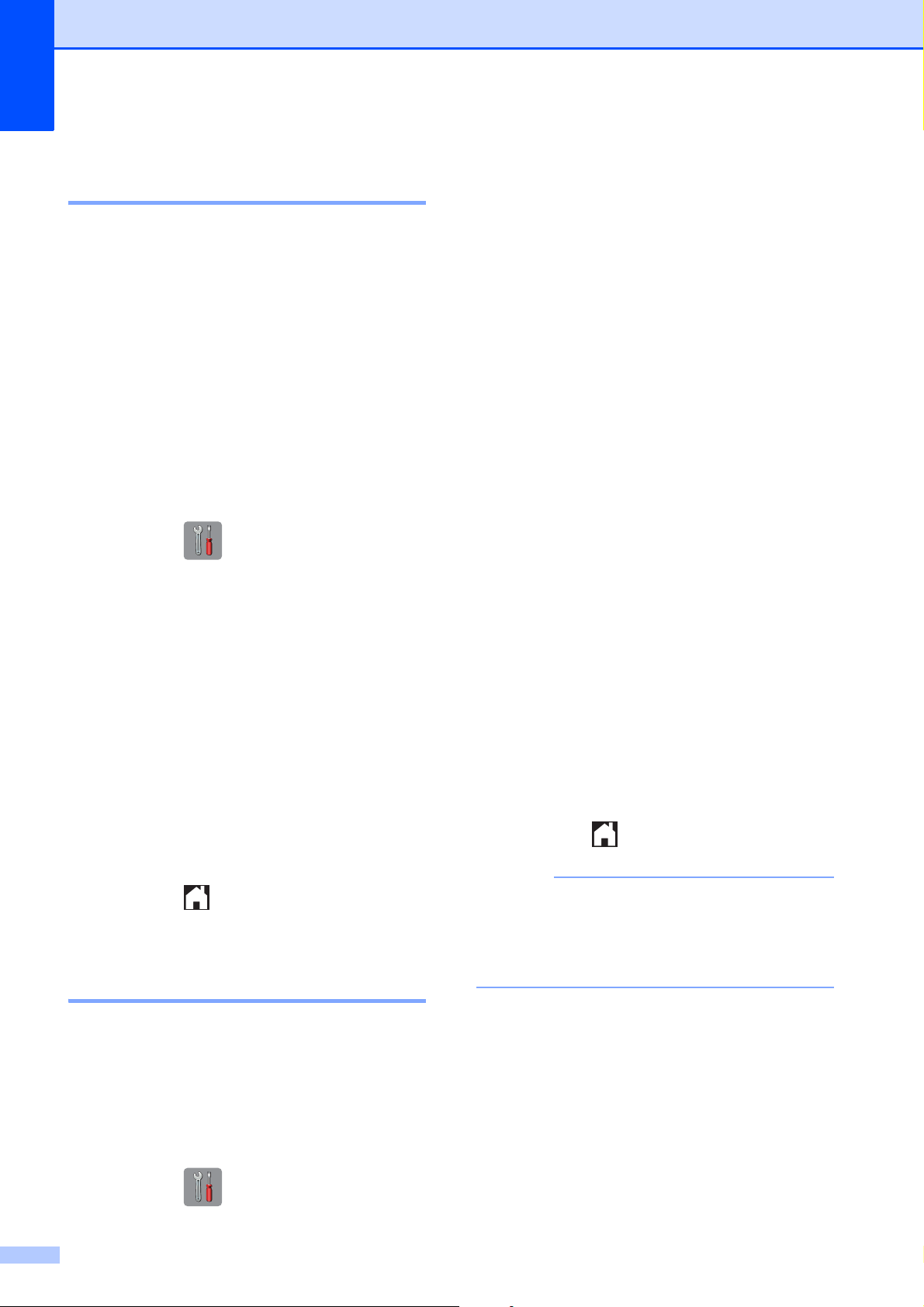
Rilevamento del segnale di
NOTA
b Premere Tutte le imp.
composizione B
Per impostazione predefinita, quando si invia
un fax l'apparecchio attende un determinato
periodo di tempo prima di avviare la
composizione del numero. Se si modifica
l'impostazione Linea libera su
Rilevazione, l'apparecchio avvia la
composizione non appena rileva il segnale.
Questa impostazione consente di risparmiare
tempo quando si invia un fax a più numeri. Se
si rilevano problemi durante la composizione
dopo avere modificato l'impostazione,
ripristinare l'impostazione predefinita No
rilevazione.
a Premere (Impost.).
b Premere Tutte le imp.
c Premere a o b per visualizzare
Imp.iniziale.
d Premere Imp.iniziale.
e Premere a o b per visualizzare Linea
libera.
f Premere Linea libera.
c Premere a o b per visualizzare
Imp.iniziale.
d Premere Imp.iniziale.
e Premere a o b per visualizzare
Compatibilità.
f Premere Compatibilità.
g Premere Normale o Base(per
VoIP).
L'opzione Base(per VoIP) riduce
la velocità del modem a 9.600 bps e
disattiva la ricezione dei fax a colori e
la modalità ECM, ad eccezione
dell'invio dei fax a colori. A meno che
la linea telefonica non sia spesso
interessata da interferenze, si
consiglia di utilizzare questa
funzione solo in caso di necessità.
Per migliorare la compatibilità con la
maggior parte dei servizi VoIP,
Brother consiglia di modificare le
impostazioni di compatibilità su
Base(per VoIP).
L'opzione Normale imposta la
velocità del modem a 14.400 bps.
g Premere Rilevazione o No
rilevazione.
h Premere .
Interferenze sulla linea telefonica o sistema VoIP B
Se si verificano problemi durante l'invio o la
ricezione di un fax a causa di possibili
interferenze sulla linea telefonica o se si
utilizza un sistema VoIP, è consigliabile
modificare la velocità del modem per ridurre
al minimo gli errori durante le operazioni fax.
a Premere (Impost.).
66
h Premere .
VoIP (Voice over IP) è un tipo di sistema
telefonico che utilizza una connessione
Internet invece della linea telefonica
standard.
Page 75

Risoluzione dei problemi
Informazioni sull'apparecchio
Controllo del numero seriale B
È possibile visualizzare sul touchscreen il
numero seriale dell'apparecchio.
a Premere (Impost.).
b Premere Tutte le imp.
c Premere a o b per visualizzare Info.
macchina.
d Premere Info. macchina.
e Premere N. di Serie.
Il numero seriale dell'apparecchio viene
visualizzato sul touchscreen.
Panoramica sulle operazioni
B
di ripristino B
Sono disponibili le seguenti operazioni di
ripristino:
1 Reset macch.
È possibile ripristinare tutte le
impostazioni dell'apparecchio modificate
dall'utente quali data e ora, tipo di linea
telefonica e numero di squilli.
2 Rete
È possibile ripristinare sul server di
stampa le impostazioni predefinite dal
produttore, ad esempio la password e i
dati relativi all'indirizzo IP.
3 Rubrica e Fax
L'opzione Rubrica e Fax ripristina le
seguenti impostazioni:
Rubrica
f Premere .
Controllo della versione del firmware B
È possibile visualizzare sul touchscreen la
versione del firmware dell'apparecchio.
a Premere (Impost.).
b Premere Tutte le imp.
c Premere a o b per visualizzare Info.
macchina.
d Premere Info. macchina.
e Premere Versione firmware.
f Premere Versione Main.
La versione del firmware
dell'apparecchio viene visualizzata sul
touchscreen.
g Premere .
(Rubrica e impostazione dei gruppi)
Operazioni fax programmate in
memoria
(Trasmissione polling, invio fax differito
e trasmissione cumulativa differita)
Identificativo
(Nome e numero)
Opzioni di fax remoto
(Inoltro fax)
Impostazioni del rapporto
(Rapporto di verifica della
trasmissione, rubrica e giornale fax)
Cronologia
(Cronologia ID chiamante e chiamate
in uscita)
Fax in memoria
4 Tutte le imp.
È possibile ripristinare tutte le
impostazioni predefinite.
Brother consiglia vivamente di eseguire
questa procedura prima di cedere o
smaltire l'apparecchio.
B
67
Page 76

Come reimpostare l'apparecchio B
a Premere (Impost.).
b Premere Tutte le imp.
c Premere a o b per visualizzare
Imp.iniziale.
d Premere Imp.iniziale.
e Premere a o b per visualizzare
Resettare.
f Premere Resettare.
g Premere a o b per visualizzare il tipo di
ripristino (Reset macch., Rete,
Rubrica e Fax o Tutte le imp.),
quindi selezionare l'opzione prescelta.
h Premere Sì per confermare.
i Premere Sì per due secondi per
riavviare l'apparecchio.
68
Page 77

C
Indice
A
ADF
(alimentatore automatico documenti)
.......16
B
Buste ................................................... 8, 11
C
Carta
caricamento
formato del documento
Funzione di controllo carta
tipo
........................................................13
Composizione
una pausa
ControlCenter
uu Guida in linea dell’utente.
Copia
con il piano dello scanner
formato carta
tipo di carta
............................................8
.........................16
....................14
.............................................28
.....................17
.........................................20
...........................................20
D
Descrizione del pannello dei comandi .......2
Documenti
caricamento
................................... 16, 17
F
Fax, da PC
uu Guida in linea dell’utente.
Fax, indipendente
invio
......................................................26
interferenze sulla linea telefonica o
sistema VoIP
problemi
ricezione
interferenze sulla linea telefonica o
sistema VoIP
Numero squilli F/T, impostazione
Numero squilli, impostazione
problemi
Fessura di alimentazione manuale
...............................................30
......................................66
.............................................62
......................................66
......32
.............32
...................................... 60, 61
..........11
Funzioni telefoniche personalizzate su
un'unica linea
.......................................... 63
I
Inceppamenti
carta
..................................................... 49
documento
........................................... 48
L
LCD (display a cristalli liquidi) ................... 2
Linea telefonica
interferenza o sistema VoIP
problemi
............................................... 60
................. 66
M
Manuale
ricezione
Materiali di consumo
Messaggi di errore sul touchscreen
Modalità di ricezione
Fax/Tel
Manuale
Solo fax
Tel./Segr. Est.
Modalità Fax/Tel
Numero squilli
............................................... 30
............................... 71
........ 37
................................................. 30
............................................... 30
................................................ 30
...................................... 30
...................................... 32
N
Numero seriale
come trovarlo......Controllare all'interno del
coperchio anteriore
Numero squilli, impostazione
.................. 32
P
PhotoCapture Center
Anteprima fotografie
da PC
uu Guida in linea dell’utente.
Pulizia
scanner
................................................ 33
............................. 23
C
69
Page 78

R
T
Rete
Scansione
uu Guida in linea dell’utente.
Stampa
uu Guida in linea dell’utente.
Rete senza fili
uu Guida di installazione rapida e Guida in
linea dell’utente.
Ricezione di fax
automatica
Risoluzione dei problemi
impostazione della rete LAN senza fili
Rapporto LAN senza fili
in caso di difficoltà
chiamate in arrivo
copia
gestione della carta
inceppamento documenti
linea o collegamenti telefonici
PhotoCapture Center
qualità di stampa
Rete
ricezione dei fax
scansione
software
stampa
stampa dei fax ricevuti
inceppamento carta
inceppamento documenti
messaggi di errore e di manutenzione
sul touchscreen
Rubrica
impostazione
............................................30
.....................55
...............................63
..................................................64
............................59
...................48
............60
.........................64
................................57
...................................................65
.................................61
...........................................64
.............................................64
...............................................56
.......................60
..............................49
......................48
.....................................37
.........................................28
Testo, immissione ..................................... 7
Trasferimento dei fax o del rapporto
giornale fax
.............................................. 47
S
Scansione
uu Guida in linea dell’utente.
Segreteria telefonica (TAD), esterna
Modalità di ricezione
Stampa
inceppamenti carta
problemi
uu Guida in linea dell’utente.
70
................................................56
.............................30
................................49
.......30
Page 79

Materiali di consumo
Inchiostro L'apparecchio utilizza cartucce d'inchiostro singole per Nero, Giallo,
Ciano e Magenta, separate dal gruppo delle testine di stampa.
Durata delle cartucce
d'inchiostro
Materiali di consumo
sostitutivi
La prima volta che si installano le cartucce d'inchiostro,
l'apparecchio utilizza una certa quantità d'inchiostro per riempire i
tubi di trasferimento dell'inchiostro, al fine di ottenere stampe di
qualità elevata. Questo processo viene eseguito una volta sola.
Una volta completato il processo, le cartucce fornite con
l'apparecchio presenteranno un rendimento inferiore rispetto alle
cartucce di capacità normale (65%). Con tutte le cartucce
d'inchiostro successive sarà possibile stampare il numero
specificato di pagine.
<Nero ad altissimo rendimento> LC227XLBK
<Giallo ad altissimo rendimento> LC225XLY
<Ciano ad altissimo rendimento> LC225XLC
<Magenta ad altissimo rendimento> LC225XLM
Nero, Giallo, Ciano e Magenta - Circa 1.200 pagine
<Nero ad alto rendimento> LC223BK
<Giallo ad alto rendimento> LC223Y
<Ciano ad alto rendimento> LC223C
<Magenta ad alto rendimento> LC223M
Nero, Giallo, Ciano e Magenta - Circa 550 pagine
1
Il rendimento approssimativo delle cartucce è riportato conformemente a
ISO/IEC 24711.
Per ulteriori informazioni sui materiali di consumo sostitutivi, visitare
il sito web http://www.brother.com/pageyield
Che cos'è Innobella?
Innobella è una gamma di materiali di consumo originali fornita da
Brother. Il nome "Innobella" deriva dalle parole "Innovazione" e
"Bella" e rappresenta una tecnologia innovativa che garantisce
risultati di stampa belli e duraturi.
Per la stampa di immagini fotografiche, Brother consiglia di utilizzare
la carta fotografica lucida Innobella (serie BP71) per ottenere risultati
di qualità elevata. L'inchiostro e la carta Innobella facilitano la
creazione di stampe bellissime.
1
1
.
Se si utilizza Windows®, fare doppio clic sull'icona del Brother CreativeCenter sul desktop per
accedere al nostro sito web GRATUITO progettato per aiutare gli utenti a creare e stampare con
facilità materiali personalizzati per uso aziendale e personale, utilizzando foto, testi e un tocco di
creatività.
Gli utenti Mac possono accedere al Brother CreativeCenter all'indirizzo web:
http://www.brother.com/creativecenter
71
Page 80

Visitare il sito Brother sul World Wide Web
all'indirizzo
http://www.brother.com
Questo apparecchio è omologato esclusivamente per l'utilizzo nel Paese di acquisto. Le aziende
Brother di zona o i rivenditori Brother offrono assistenza solo per gli apparecchi acquistati nei
rispettivi Paesi.
www.brotherearth.com
